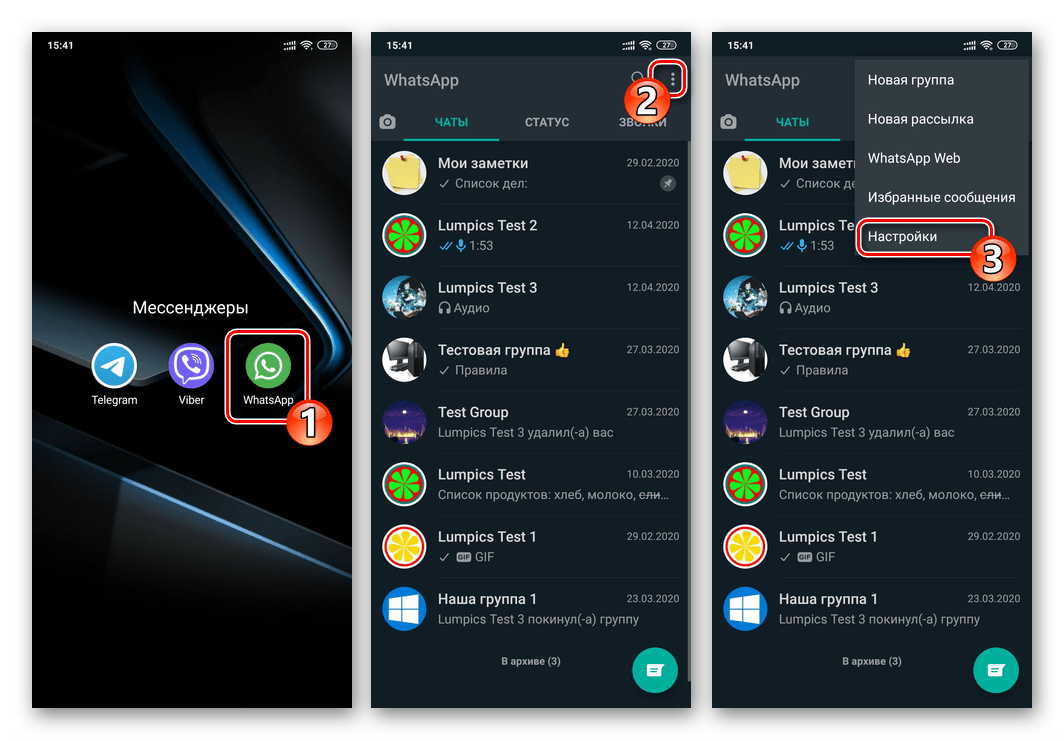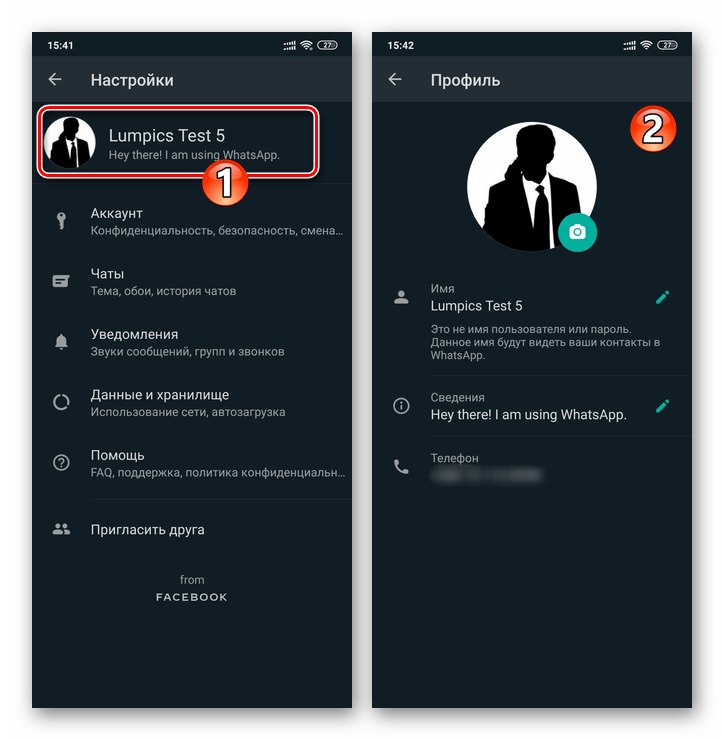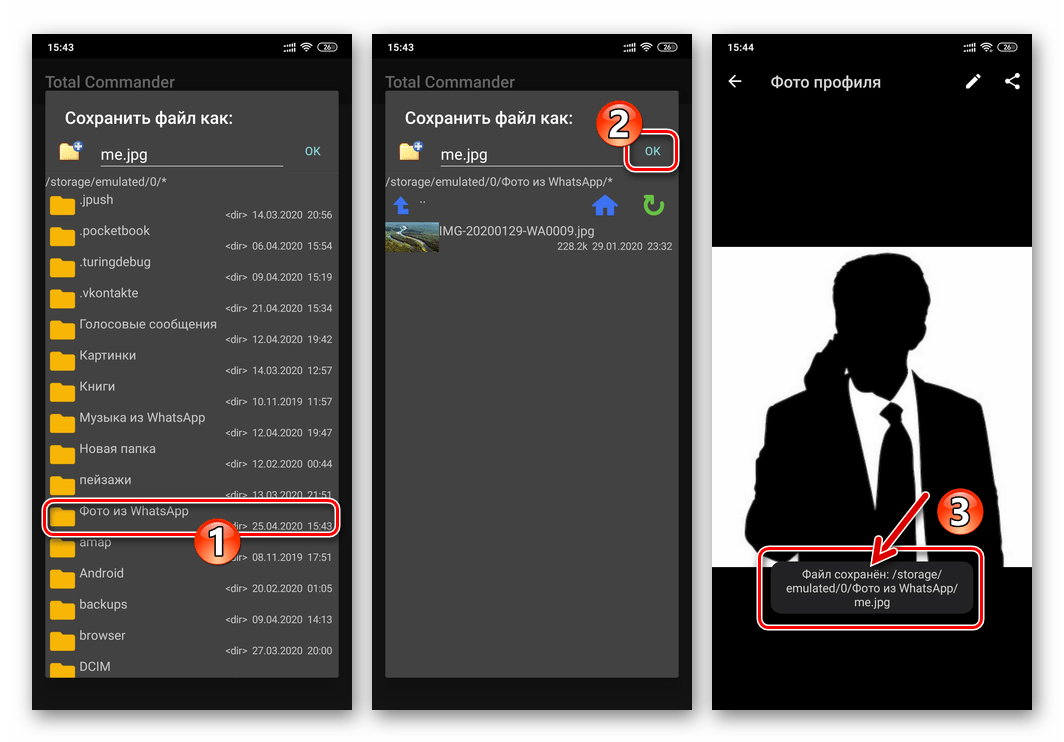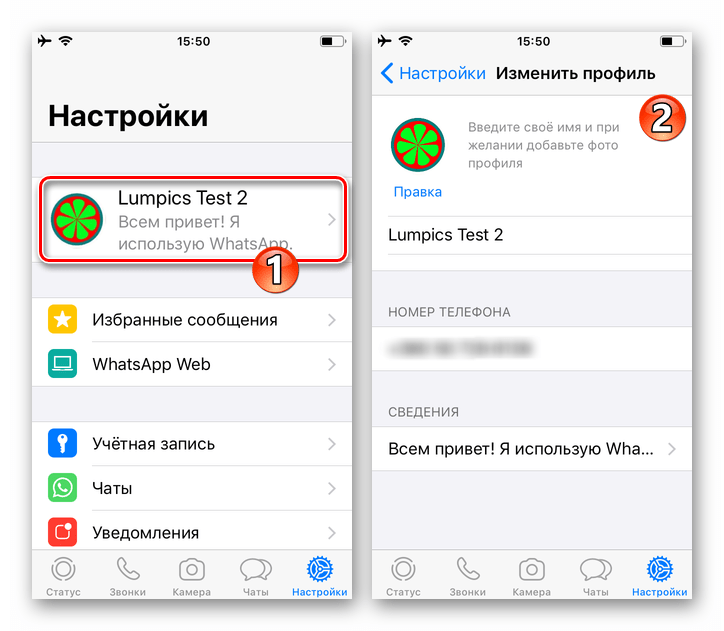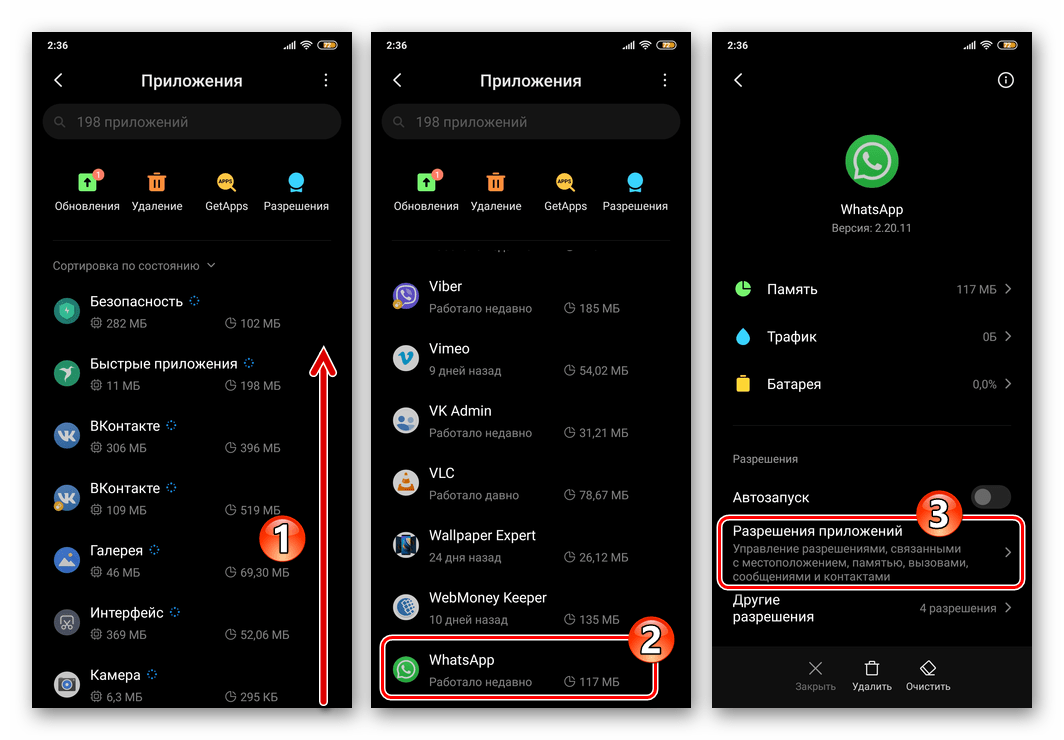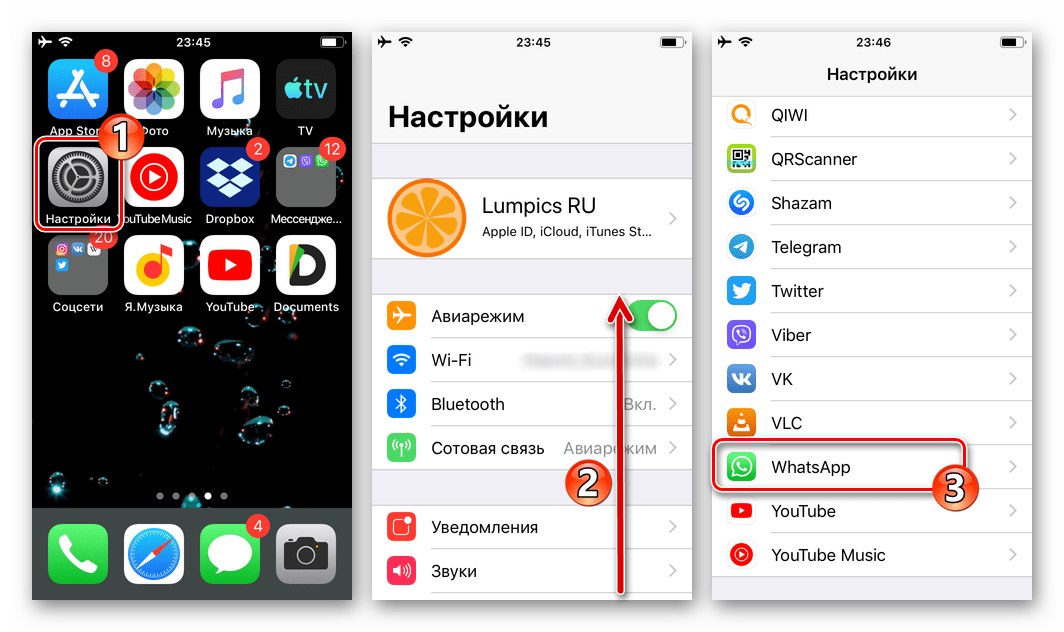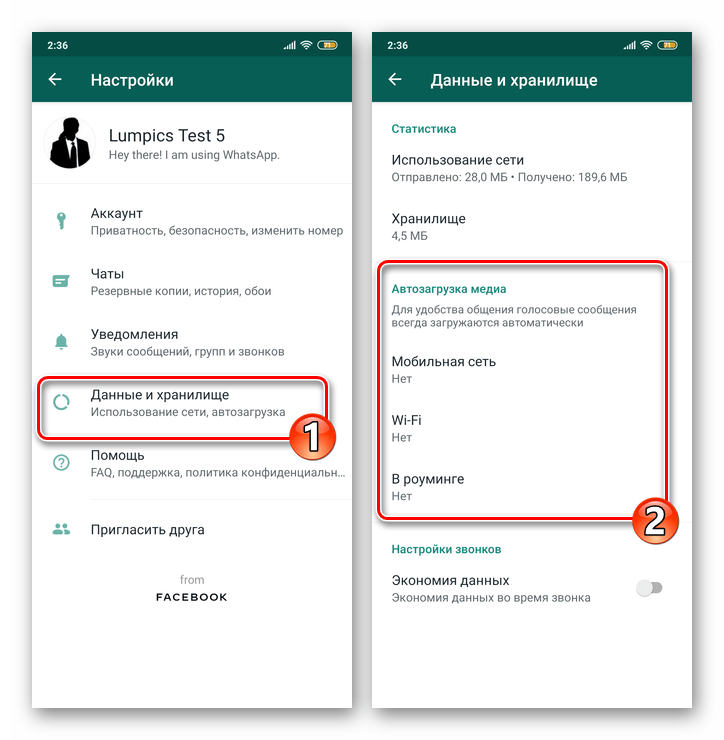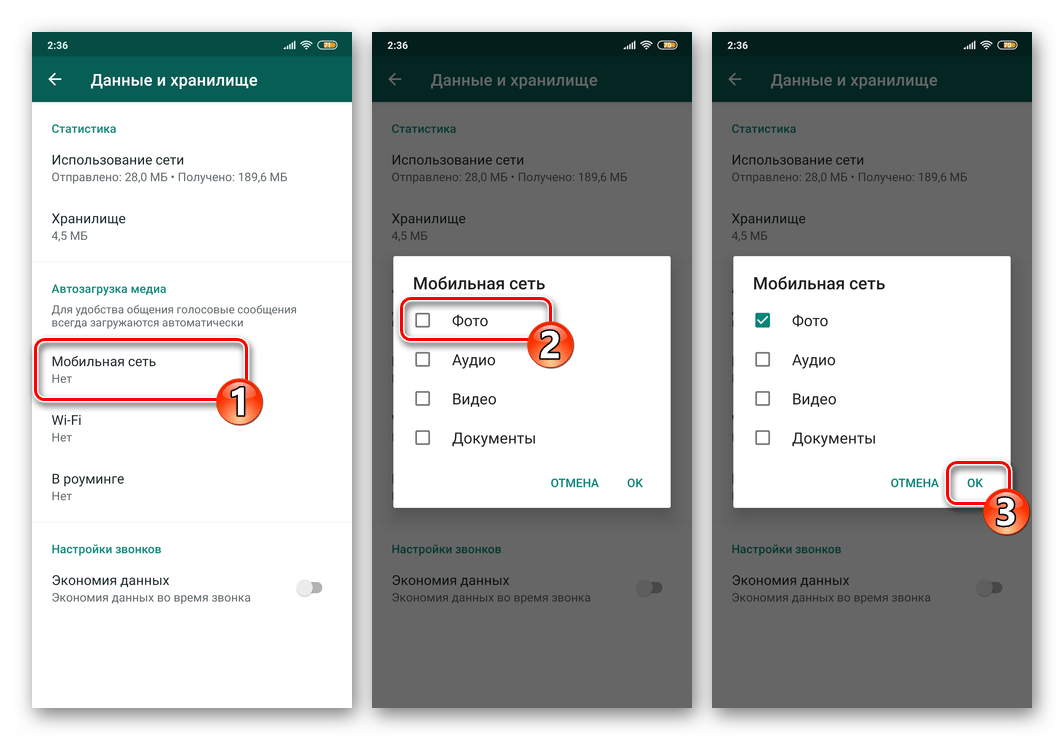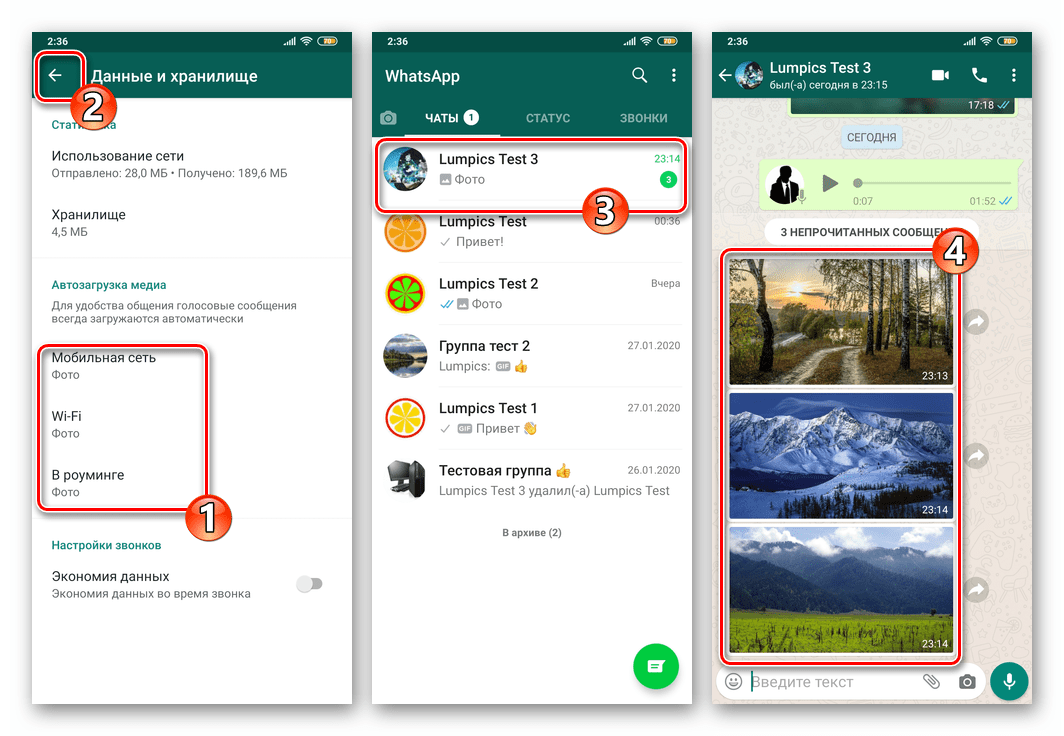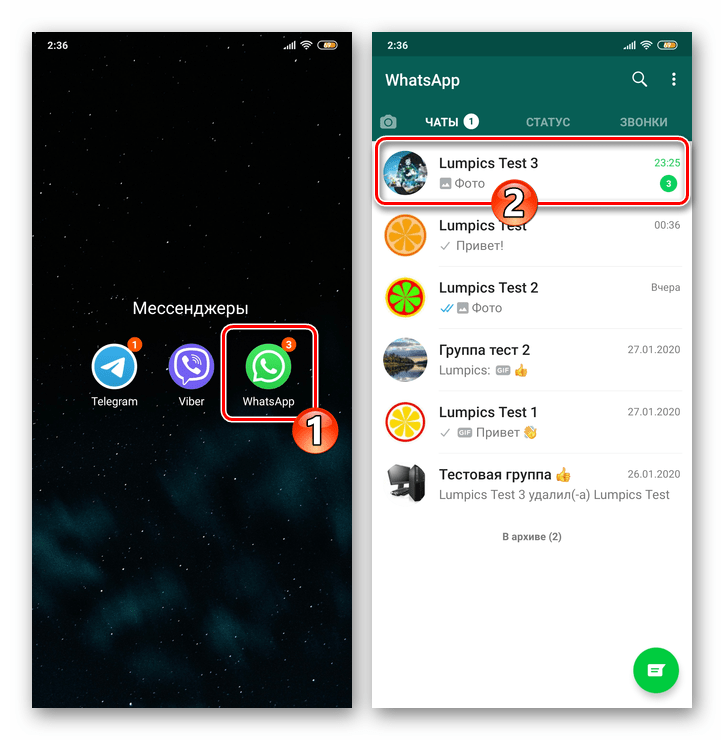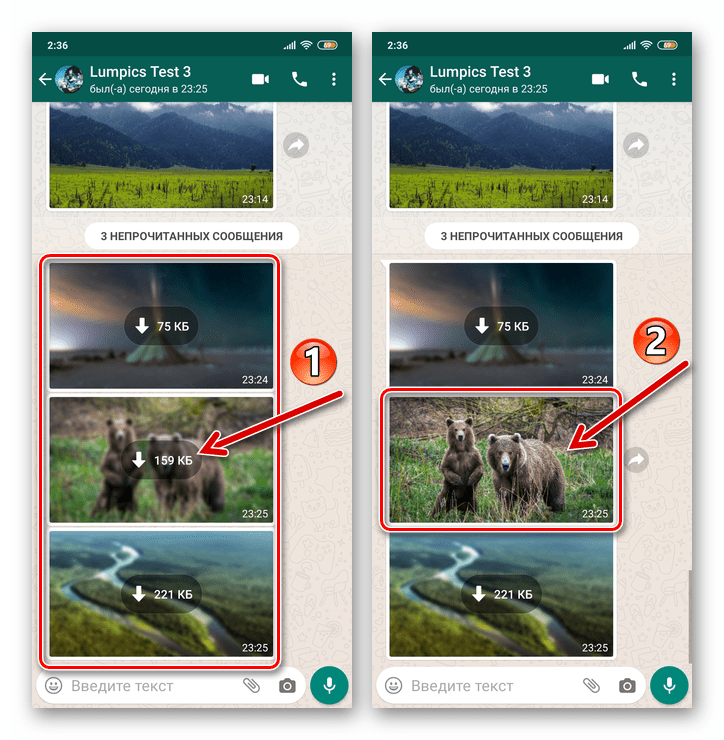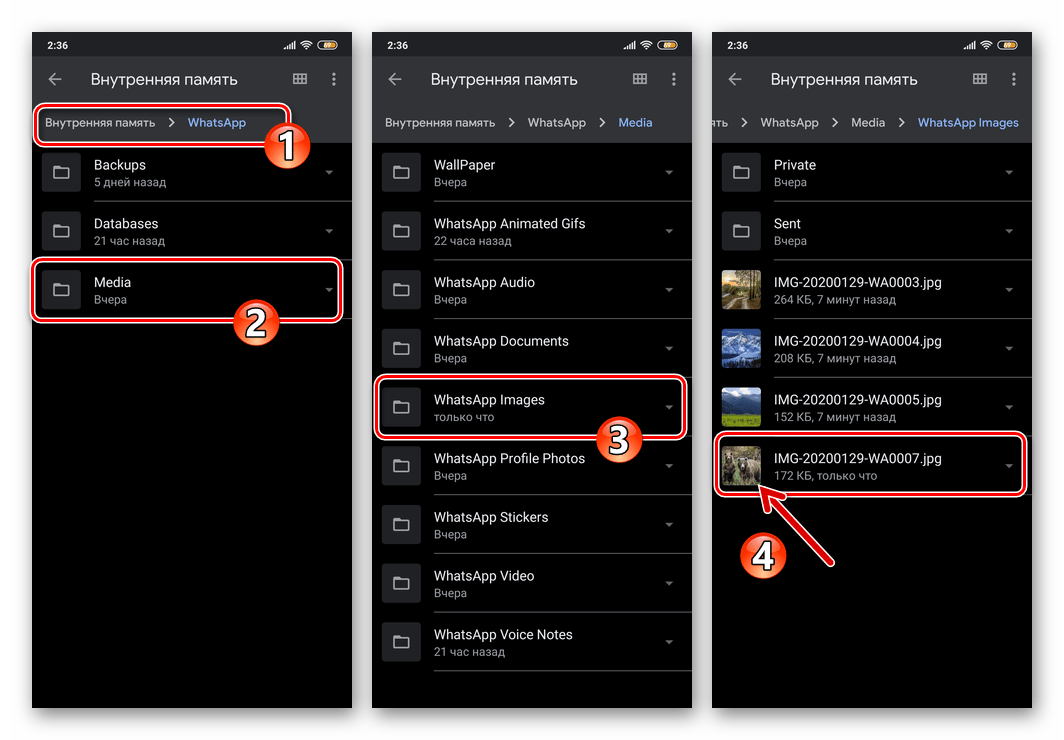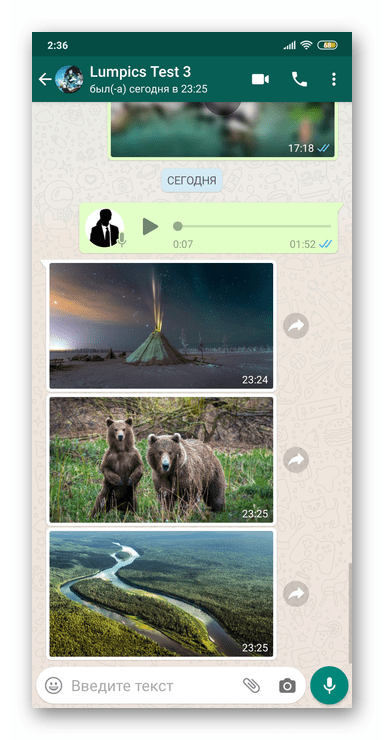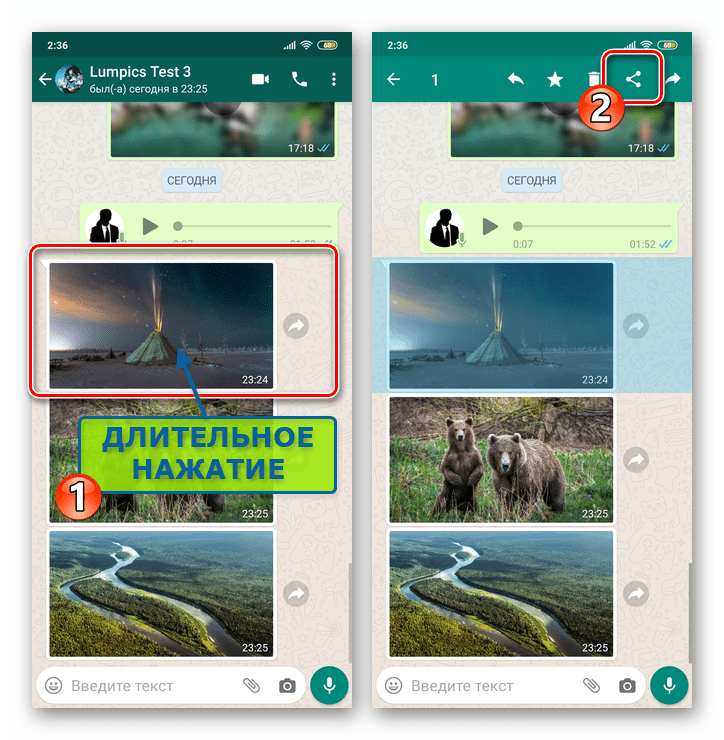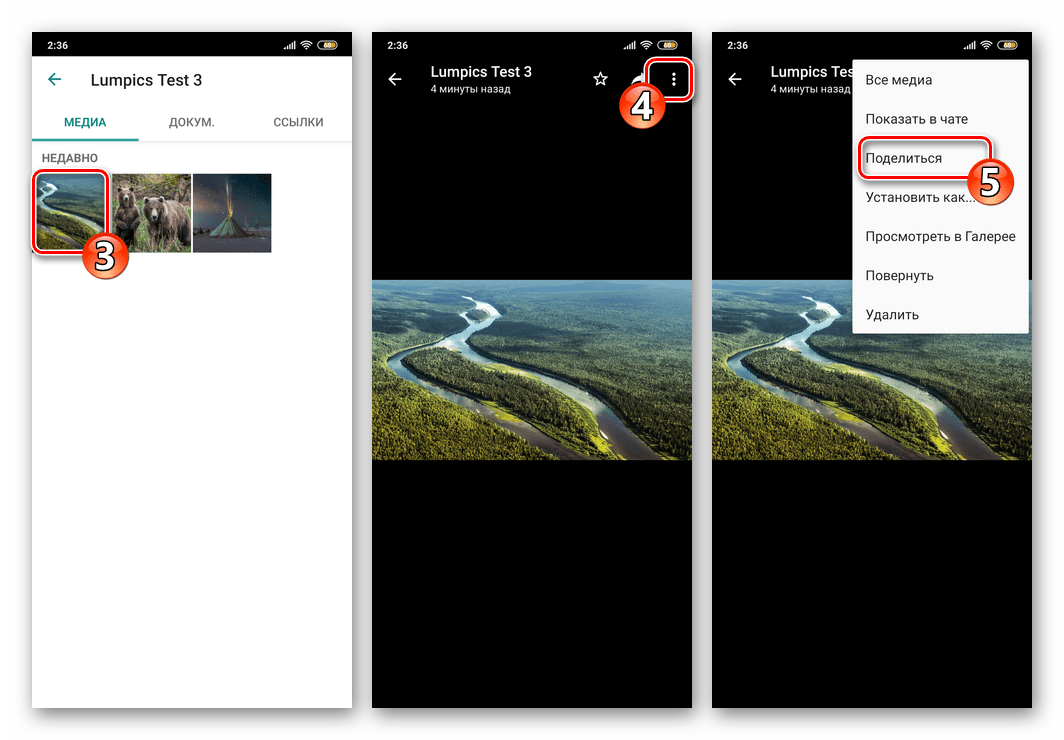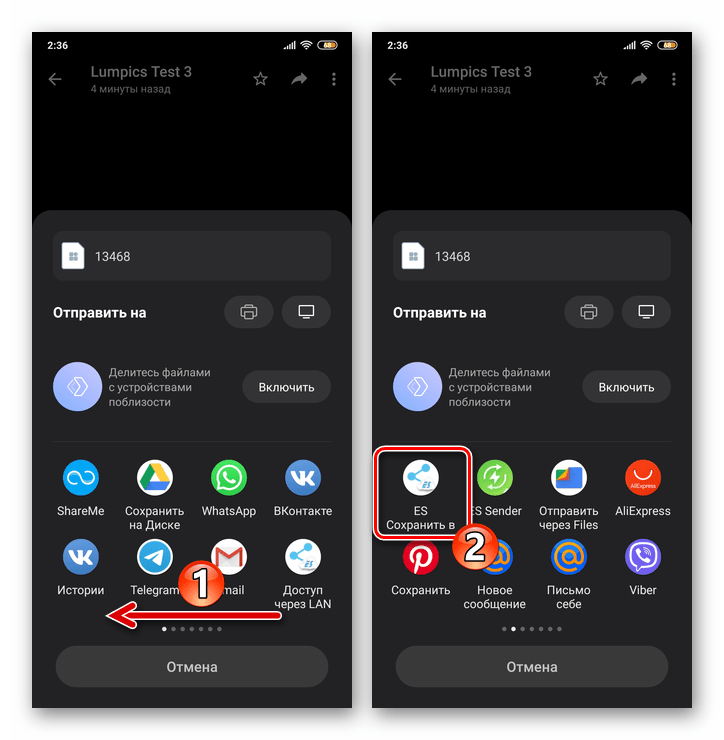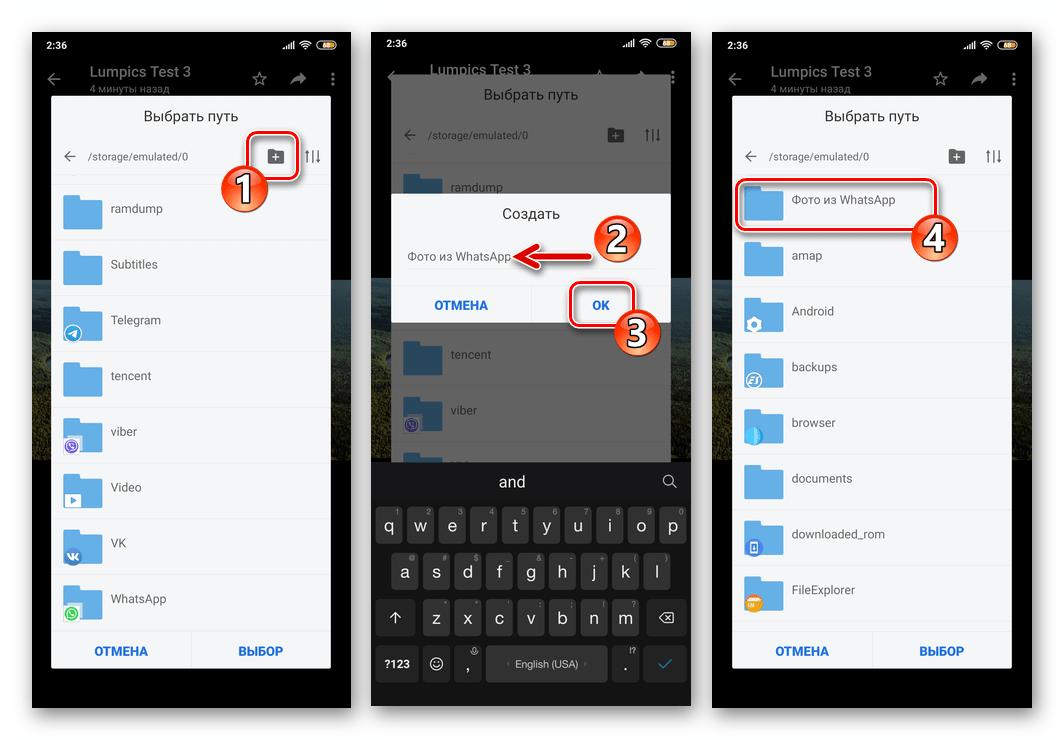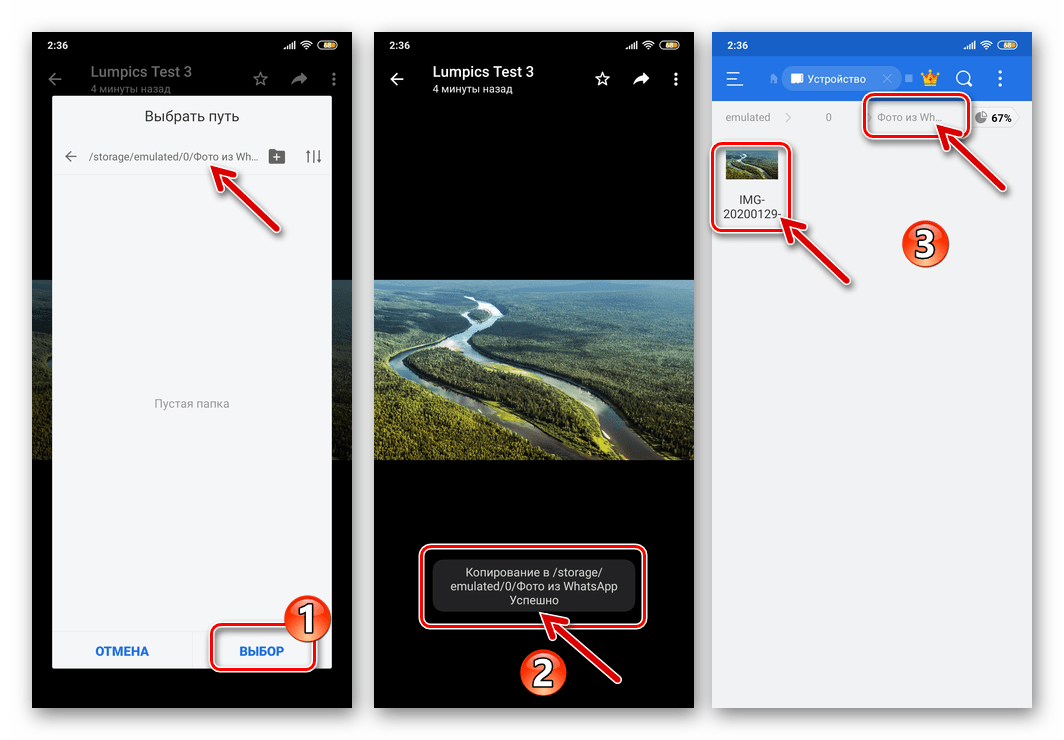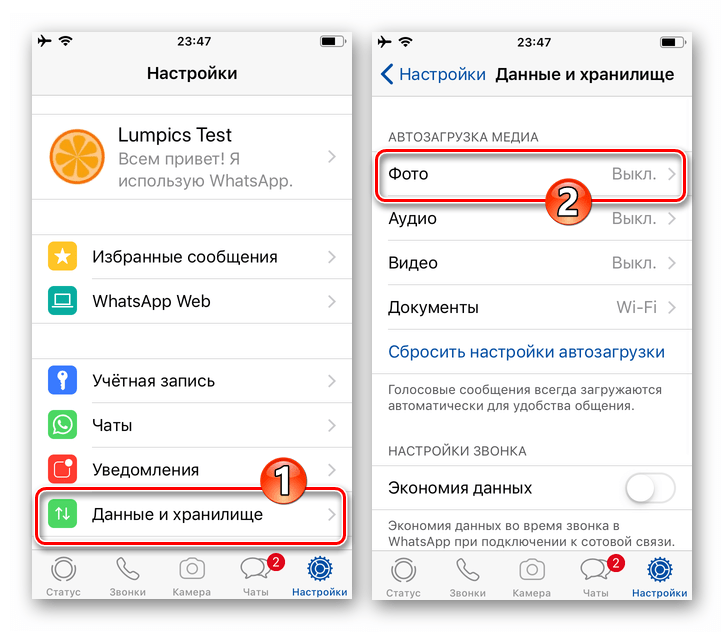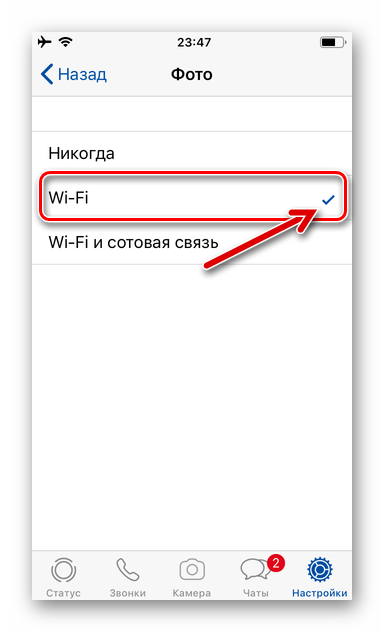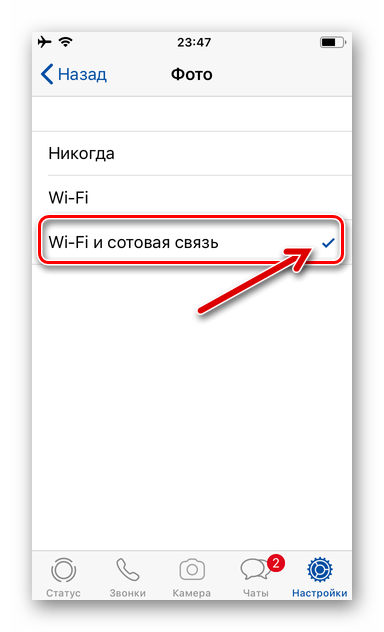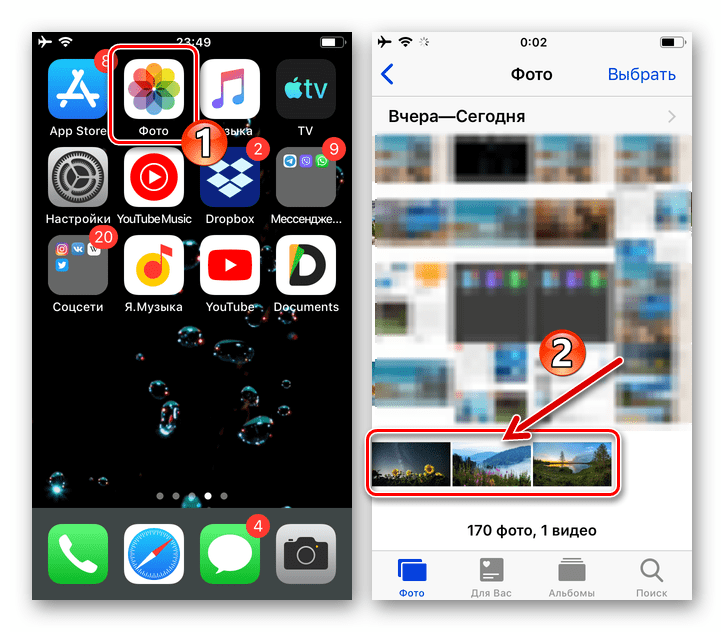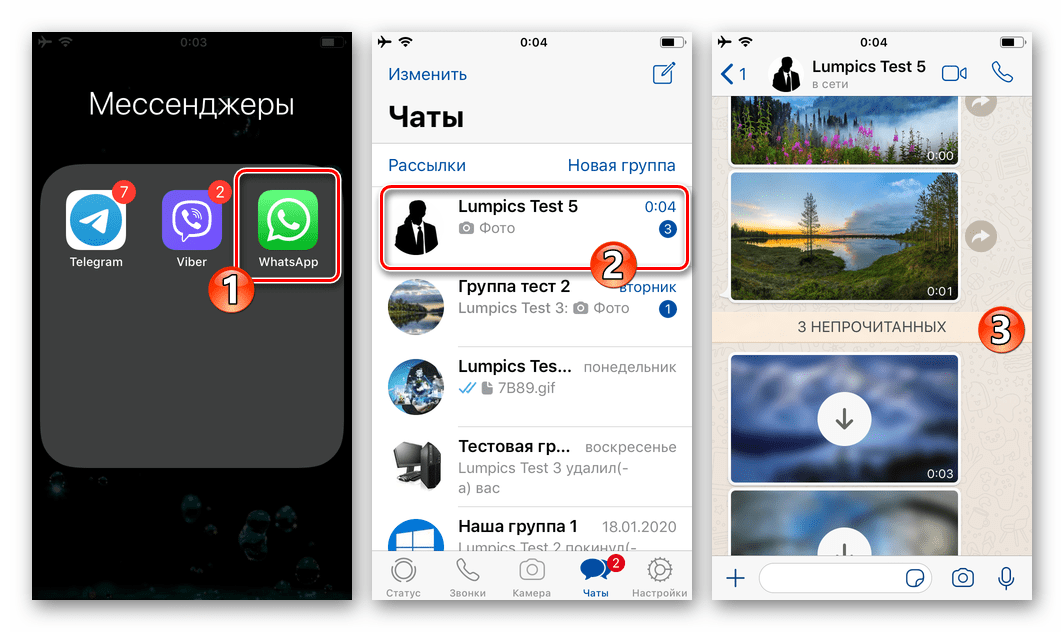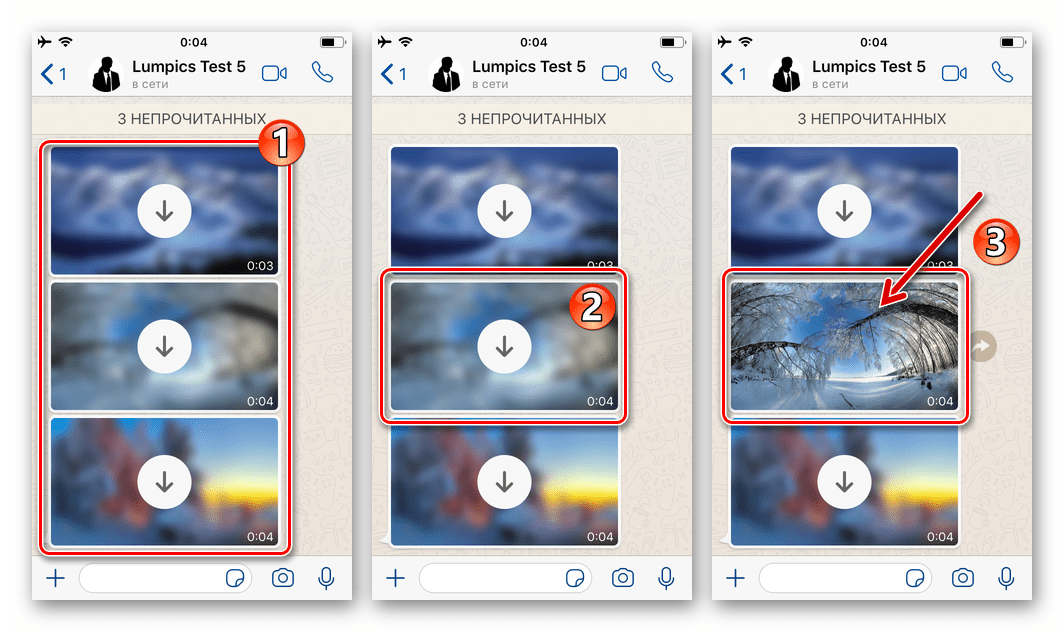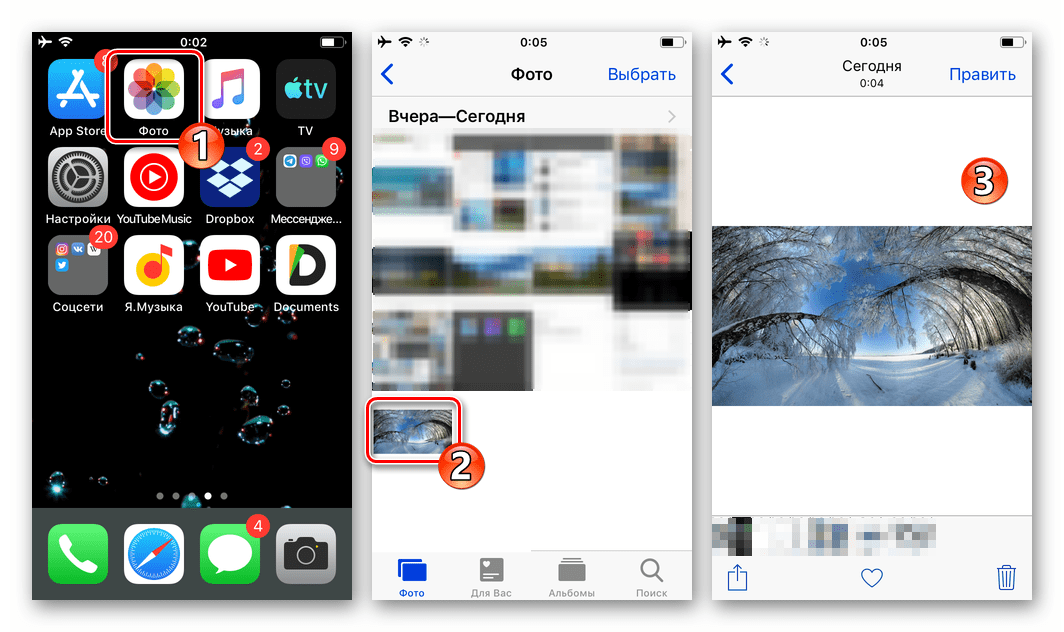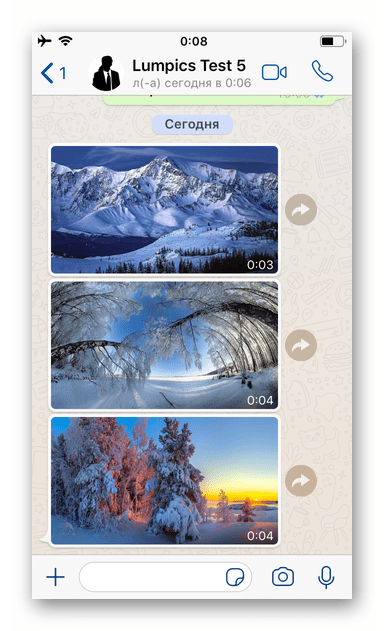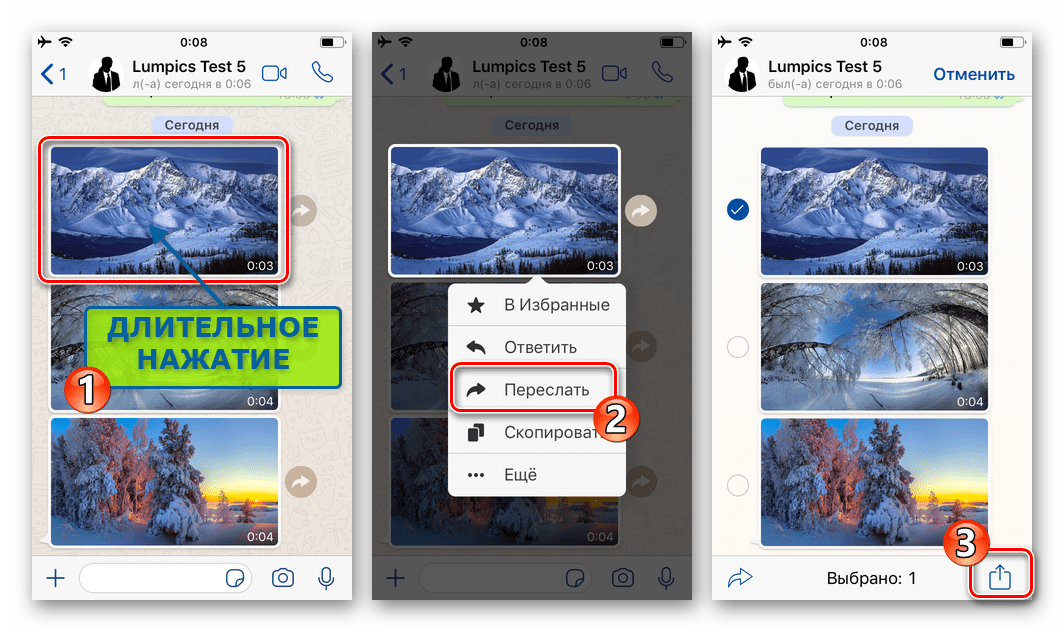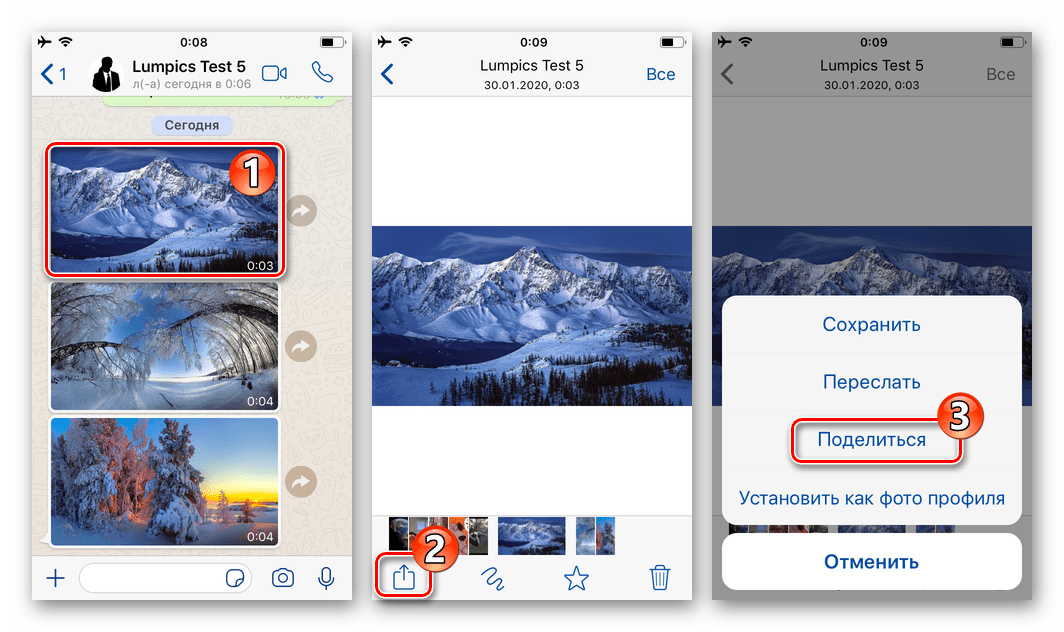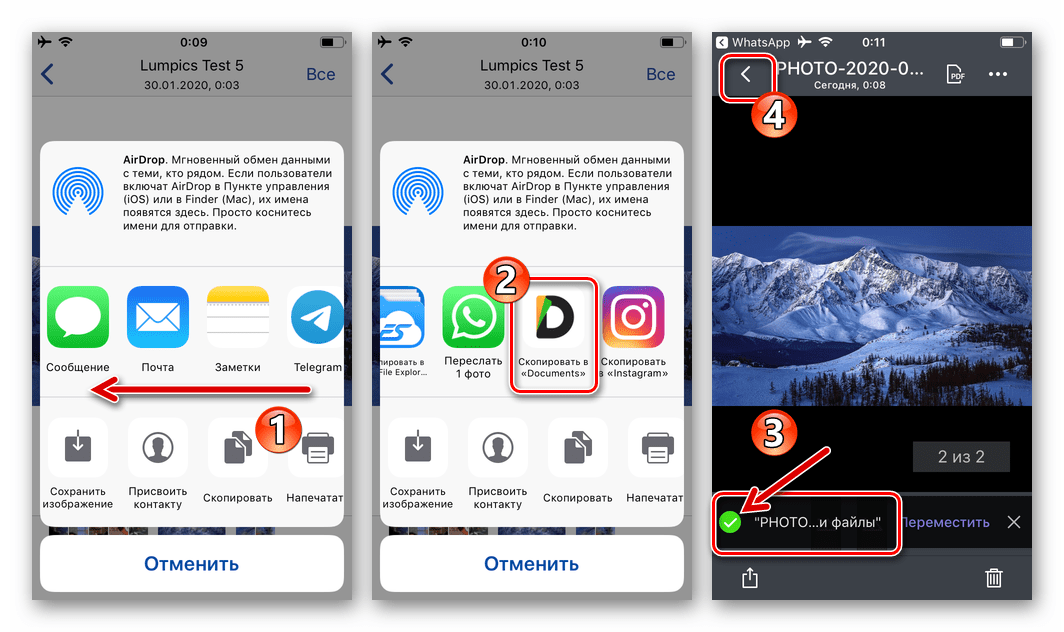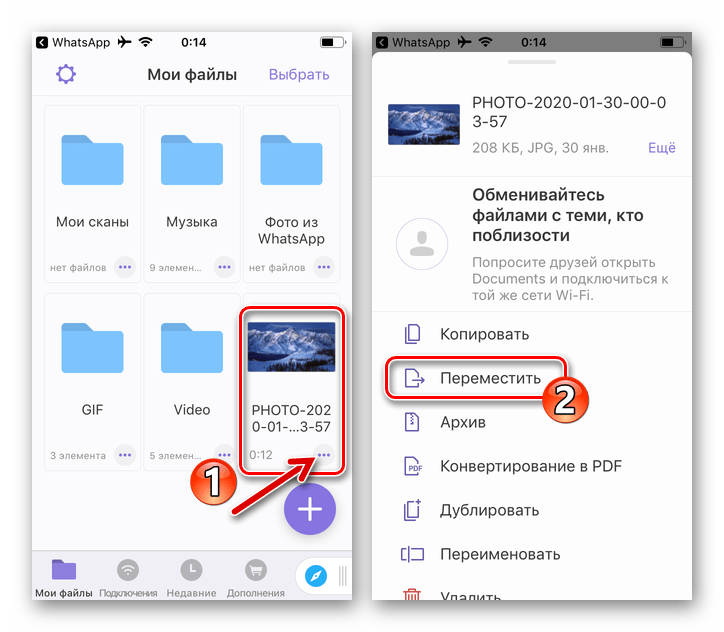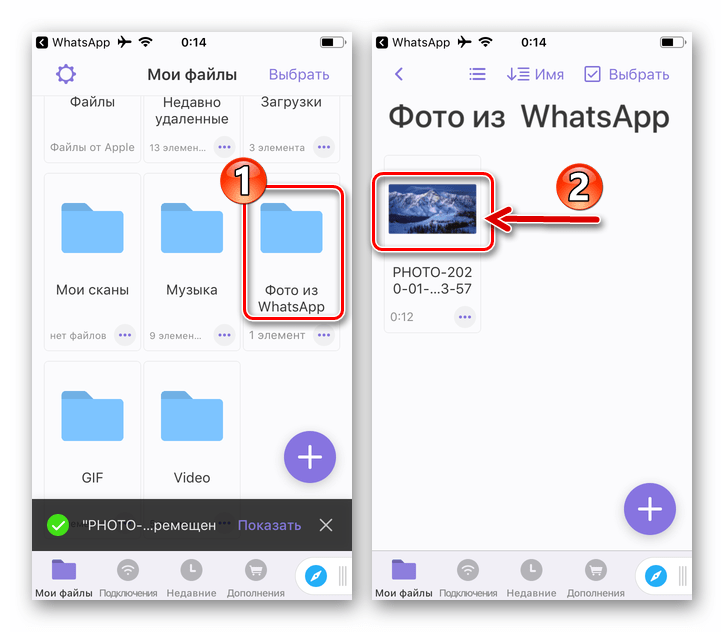Где ватсап хранит фото на пк: Где Whatsapp хранит фото на компьютере и телефоне
Где Whatsapp хранит фото на компьютере и телефоне
Где whatsapp хранит фото на компьютере и смартфоне? Неопытные пользователи порой не могут найти места расположения присланных в популярный мессенджер файлов. Но все просто, нужно только разобраться в принципах работы мобильного приложения.


Хранение фото на компьютере
Пользователям Ватсап, работающим или общающимся посредством приложения, намного удобней использовать для этого вэб-версию. Поноценная клавиатура позволяет быстро и привычным образом набирать тексты и отправлять сообщения. В вэб-версии Ватсапа на мониторе ПК или ноутбука отображаются все чаты и содержащиеся в них медиафайлы, но это не значит, что они автоматически подгружаются в память компьютера, как это происходит с мобильными устройствами. Если вы просто используете синхронизацию, то никакие фото самостоятельно не сохранятся на вашем ПК.
Если вам нужно, чтобы фото хранились на компьютере, сохраните нужные файлы вручную. Кликните по изображению правой кнопкой мышки, нажмите на строчку “Сохранить картинку как” и выберите путь, где будет храниться медиафайл, который вы скачали.
Важно отметить, что в случае использования для работы Ватсапа эмулятора (например, bluestacks), все медиафайлы, присланные посредством мессенджера, будут храниться в памяти компьютера в выбранных вами папках.
Где Ватсап хранит фото на телефоне?
Абсолютно все фото, которые присылают вам собеседники, автоматически сохраняются в памяти смартфона. Они находятся в папке “Фотографии” мобильного телефона, а найти их можно через галерею или воспользовавшись файловым менеджером. Специально выделенная папка, куда сохраняются фото с “Whatsapp”, имеет одноименное с мессенджером название.


Настройка сохранения фото в Whatsapp
Настройки загрузки по умолчанию легко изменяются, поэтому пользователи вправе выбрать иное место для автоматической загрузки фото и иных медиафайлов.
Пользователь может выбрать тип файлов, которые будут впоследствии автоматически сохраняться в память устройства, следуя простому алгоритму:
- Открываем Ватсап.
- Заходим в меню мессенджера.
- Выбираем “Настройки”.


- Находим строчку “Данные и хранилище” и тапаем на нее.


- Выбираем сеть, преимущественно используемую для общения в Ватсап.
- Определяемся с типом файлов, которые будут автоматически сохраняться на устройстве.
Для экономии памяти устройства многие владельцы смартфонов используют карты памяти. Чтобы фото и видео, полученные в Ватсап, автоматически сохранялись на ней. Для этого нужно зайти в настройки телефона, перейти в раздел “Система” и выбрать раздел “Контроль памяти”. Здесь осуществляем настройку загрузок, чтобы файлы сохранялись на sd-карту.
Где whatsapp хранит фото на компьютере?
![]()
Мобильное приложение вотсап сжимает отправляемые через нее фотографии и картинки уменьшая их размер в ущерб качеству но при этом не изменяет другие файлы отправляемые через это приложение. Способ отправить картинки в хорошем качестве конечно есть но он несколько муторный и требует наличия под рукой персонального компьютера (а если есть ПК то можно отправиль и по электронке). Итак для того чтобы отправить фотографию через вотсап и при этом сохранить ее качество вам нужно просто изменить расширение файла на любое другое который вотсап отправляет это может быть .txt .pbf .xls .mp4 и так далее для этого понадобиться компьютер так как на телефоне изменить формат ыайла не получится, при этом нам не нужно чтобы файл был бы рабочим в том формате в котором мы буде его отправлять нам нужно просто изменить его разширение чтобы вотсап не воспринимал его как картинку и отправлял неизменным. После того как вы изменили разширение и отправили файл, получателю остается просто поменять расширение на то которое было изначально и наслаждаться вашим фото в нормальном качестве.
![]()
Давайте не будем гадать и обратимся к первоисточнику — официальному сайту.
Что мы видим? Английский текст =) Но трудностей с переводом не должно возникать. Даю вольную трактовку языка Уильяма Шекспира:
одна серая галочка — сообщение отправлено;
две серые галочки — сообщение доставлено на аппарат абонента;
две синие галочки — сообщение прочитано получателем (ну или просто открыто в программе).
![]()
Любую картинку или скрин из интернета или с вашего телефона или планшета можно отправить по WhatsApp (Вотсап), даже не сохраняя на устройстве.
Для этого найдите картинку, удерживайте палец на картинке.
Появится меню, в котором можно нажать на стрелочку из прямоугольника «Поделиться» и выбрать список всех доступных адресатов, куда можно отправить: в сообщение, на почту, в соцсети, в мессенджеры.

Если нажмёте «Скопировать», то картинка скопируется в буфер обмена, откройте диалог в Вотсап, нажмите на окно написания сообщения, держите палец чтобы появилось слово «Вставить» -> жмите -> картинка вставится -> отправляйте.

Точно так же можно отправить по WhatsApp скопированный текст.
![]()
Чтобы улучшить визуальные эффекты фото, неровности, недостатки, мешки под глазами, яркость, контрастность и тем самым улучшить фото, подойдет бесплатная программа фотошоп онлайн
http://editor.0lik.ru/
Если фотография слишком маленького размера ее можно увеличить простым пейнт обозначив в настройках формат файла 300 на 300 к примеру.
Добавить красивые художественные эффекты поможет бесплатная программа ФотоФания
https://photofunia.com/ru/
Это самые простые и доступные сервисы в режиме онлайн, не требующие скачивания, бесплатные и не занимающие много времени



![]()
Отправляете фото в папку,установленную в карте памяти на вашем устройстве,с которого вы выходите в ватсап.А далее с карты памяти отправляете непосредственно в ватсап.Так что ничего сложного в этом нет.
Где WhatsApp хранит файлы и сообщения?
Обычно, этим вопросом задаются пользователи, у которых заканчивается место на смартфоне. Действительно, где мессенджер WhatsApp хранит все полученные и отправленные вами картинки? Ведь их можно безболезненно удалить и освободить довольно много пространства. Особенно, если вы не очищаете свой смартфон от слова «вообще».
Итак, где же WhatsApp хранит файлы и сообщения на смартфоне? В корневой директории, конечно же. Но как ее отыскать? Если ваш смартфон не оснащен встроенным проводником — потребуется его скачать, или подключить мобильное устройство к компьютеру, который предоставит доступ к внутреннему хранилищу.
1 В случае, если вы ищете папку WhatsApp через смартфон, то она находится в корневом каталоге. Обычно никуда переходить не нужно. Просто отыщите в ленте папок ту, которая помечена зеленым значком и называется не иначе как WhatsApp. В ней вы увидите папки Media, Backups и Databases, где хранятся все медиаданные, резервные копии и базы данных соответственно.
2 В разделе с медиафайлами вы найдете еще несколько папок. Здесь уже по названиям понятно, где и что хранится: в WhatsApp Animated Gifs, например, хранятся анимированные файлы в формате GIF; в WhatsApp Voice Notes — голосовые сообщения, которые вы принимаете и отправляете друзьям; в WhatsApp Images — тонны картинок, а в папке с Video — видеоролики. Все это можно безболезненно удалить, но рекомендуем все-таки проверить — не содержится ли в папках важная для вас информация. Восстановить ее после удаления будет весьма проблематично.
3 При подключении смартфона к компьютеру папка WhatsApp будет либо сразу доступна в разделе «Внутренний накопитель», либо вам потребуется перейти в паку Emulated. Как вариант, можете просто запустить поиск по слову WhatsApp в соответствующей строке проводника. После этого вам останется проделать вышеперечисленные действия (при открытии хранилища смартфона на домашнем компьютере, папки не меняют своего названия) и удалить ненужные файлы, или отыскать необходимые вам.
Понравилась статья? Поделись с друзьями!
Как и куда сохраняются фото и видео с WhatsApp на компьютере
С Ватсапа скинуть фото на компьютер теперь просто. Раньше возможность загрузки изображений была доступна только на смартфон. Во время переписки в чате пользователи могут делиться видео, отправлять мгновенные фото, загружать аудиозаписи. Когда из пересылки нужно что-то скачать, можно пользоваться несколькими способами.
Первый способ: внутренняя пересылка WhatsApp
НавигацияПоказать
Для того, чтобы все фото и другие медиафайлы синхронно сохранялись в одну папку, нужно немного подкорректировать параметры. Следуем пошаговому алгоритму.
- Заходим в приложение WhatsApp на своем смартфоне, далее переходим в любую из переписок и находим интересующий медиафайл. Затем в инструментах нажимаем на файл и удерживаем его, как показано на фото.
- В появившемся меню, где найти кнопку «Поделиться с помощью», листаем до нужного пункта, в зависимости от того, как планируется сохранить файл. В нашем случае необходимо «Передать на компьютер».
- Синхронизируйте смартфон с компьютером по подсказкам и сохраните понравившиеся данные в любую удобную папку. Сразу запомните, где хранятся эти файлы. Также, чтобы скинуть документы на диск можно сначала отослать их по электронной почте, используя сервис Gmail.com.
Полезно знать! При многочисленной пересылке фотографий и видео через несколько сервисов при последующем сохранении на ПК, качество материалов снижается.
Второй способ: подключение через USB
Следующий надежный метод из WhatsApp сохранить фото на компьютер— при помощи USB-кабеля. Все что нужно сделать пользователю, это подключить шнур к разъёму смартфона и входу USB на системном блоке компьютера. Далее следует выполнить такие действия:
- Зайти в оповещения на верхней панели смартфона и открыть дополнительные параметры зарядки через USB. Затем в появившемся меню выбрать вкладку «Передача файлов».
- Теперь на компьютере будет доступен дополнительный съёмный диск, с которого можно скидывать любую информацию. Для этого находим папку с файлами и скидываем нужные фото или видео в определенную путем перетаскивания.
После этого можно отключить смартфон от ПК и использовать снимок по желанию: редактировать, дополнять или переслать.
Третий способ: использование программы удаленного доступа
Часто для того, чтобы перекинуть информацию с мобильной версии WhatsApp на компьютер, можно использовать сторонние программы. Одной из таких является TeamViewer. Для начала работы приложение необходимо скачать. Далее действовать по инструкции.
Открываем инсталлятор и распаковываем программу. Устанавливаем на смартфон аналогичную версию ПО, после выполняем синхронизацию между двумя устройствами. Устанавливаем флажок напротив записи «Передача файлов». Так можно скопировать видео, перетащить текстовый файл, чтобы потом распечатать.
Полезно знать! Во время подключения к функции удаленного управления данные со смартфона, загруженные через Ватсап тоже можно пересылать. Здесь важно знать в какой папке они находятся.
В случае, если таким способом не удается скинуть информацию на компьютер, нужно авторизоваться или зарегистрироваться в аккаунте.
Как настроить автоматическое хранение данных в WhatsApp
Чтобы все необходимые вложения сохранялись сразу на смартфон и были доступны для того, чтобы скачать фото на компьютер, необходимо произвести изменение внутренних параметров приложения.
- Выполняем вход в Ватсап на смартфоне, переходим в меню, где находим вкладку «Настройки».
- Следом выбираем «Данные и хранилище», в которых находим ту сеть, по которой чаще общаемся в мессенджере.
- Затем выбираете, какие файлы необходимо сохранять на внутреннюю память устройства.
Таким образом можно скачать Видео с Ватсапа на компьютер без ущерба для его качества.
Важно! Если будет выполняться удаление, обновление или переустановка мессенджера, все медиа файлы и документы будут уничтожены безвозвратно. Они останутся в целостности, если пользователь успел их сбросить в другую папку для хранения.
Многие задаются вопросом, где WhatsApp хранит фото на компьютере. На самом деле разработчики не предусмотрели такую возможность, поэтому все данные остаются в корневой папке приложения на смартфоне.
Как сохранить аватарку из ВатсАпа
![]()
Вариант 1: Своя аватарка
Свое фото, присвоенное профилю в ВатсАп, можно загрузить в каждой из трёх версий мессенджера – для Андроид, айОС и Виндовс. Рассмотрим варианты действий, которые нужно предпринять, чтобы осуществить задуманное в рамках указанных платформ по порядку.
Android
В WhatsApp для Android задача сохранения своей аватарки решается с помощью интегрированной в ОС функции «Отправить» («Поделиться»), и для достижения нужного результата на устройстве должен быть установлен файловый менеджер, поддерживающий функцию загрузки файлов из интернета.
Читайте также: Файловые менеджеры для ОС Android
Указанными инструментами для извлечения фото из мессенджера могут выступать большинство предустанавливаемых производителями смартфонов «Проводников», мы же для примера используем знаменитое средство от сторонних разработчиков – Total Commander для Android:
- Запустите мессенджер и откройте его «Настройки» из главного меню, вызываемого тапом по трём точкам в правом верхнем углу экрана.

- Нажмите на своё имя вверху перечня параметров, что откроет экран с информацией о вашем профиле в WhatsApp.
Читайте также: Как посмотреть свой номер в WhatsApp для Android

- Коснитесь миниатюры фото профиля, — это приведёт к переходу в полноэкранный режим просмотра.

- Тапните по расположенному в правом верхнем углу экрана значку «Поделиться». В появившейся внизу панели с доступными для отправки файла средствами отыщите значок «Проводника» и нажмите на него.

- Перейдите в каталог, куда желаете поместить скачиваемую аватарку, по желанию присвойте ей отличное от устанавливаемого по умолчанию имя. Коснитесь «ОК», чтобы подтвердить и сохранить изображение.

- После выполнения вышеописанных манипуляций вы в любой момент сможете обнаружить используемую в качестве аватарки в WhatsApp картинку в Галерее Android и/или перейдя в выбранную в качестве места хранения папку через любой файловый менеджер.

iOS
Загрузка своей аватарки из WhatsApp для iOS осуществляется, пожалуй, даже проще, чем в среде вышеописанного Android – вся операция выполняется с помощью изначально присутствующих на iPhone средств, вызываемых из мессенджера.
- Запустите ВатсАп на айФоне, откройте «Настройки» программы, тапнув по соответствующему значку в правом нижнем углу экрана.

- Нажмите на первый пункт в списке параметров — собственное имя. Это действие откроет карточку с информацией о вашем профиле.
Читайте также: Просмотр своего номера WhatsApp на iPhone

- Коснитесь превью установленной для аккаунта аватарки. Переместившись на экран полноэкранного просмотра фото профиля, нажмите на значок «Поделиться» в его нижнем углу слева.

- В появившемся в нижней области меню выберите «Сохранить фото».

- На этом наша задача считается решённой – можно открывать программу Фото, где и находится загруженная из мессенджера картинка.

Windows
В WhatsApp для Windows не предусмотрена возможность получения даже собственной аватарки, с ПК вы можете лишь заменить это изображение. Если сохранить фото своего профиля из мессенджера требуется именно на диск компьютера, можно выполнить загрузку в память смартфона по одной из предложенных выше в статье инструкций, а уже затем передать ее на компьютер любым доступным и предпочитаемым вами способом.
Читайте также:
Как отправить фото через WhatsApp
Как написать сообщение самому себе в WhatsApp
Как скопировать фото из чатов WhatsApp для Android и iOS на ПК
Вариант 2: Аватарка другого пользователя
Загрузка фото профиля других участников WhatsApp не предусмотрена ни в одной из версий мессенджера, что вполне логично, учитывая уровень конфиденциальности, требуемый большинством пользователей системы. Тем не менее, прибегнув к определённым хитростям и задействовав сторонние инструменты, получить желаемое изображение в виде файла на своем девайсе вполне реально – выполнение процедуры на Android, iPhone и Windows-ПК описано в следующей статье:
Подробнее: Сохранение фото контакта из WhatsApp для Android, iOS и Windows
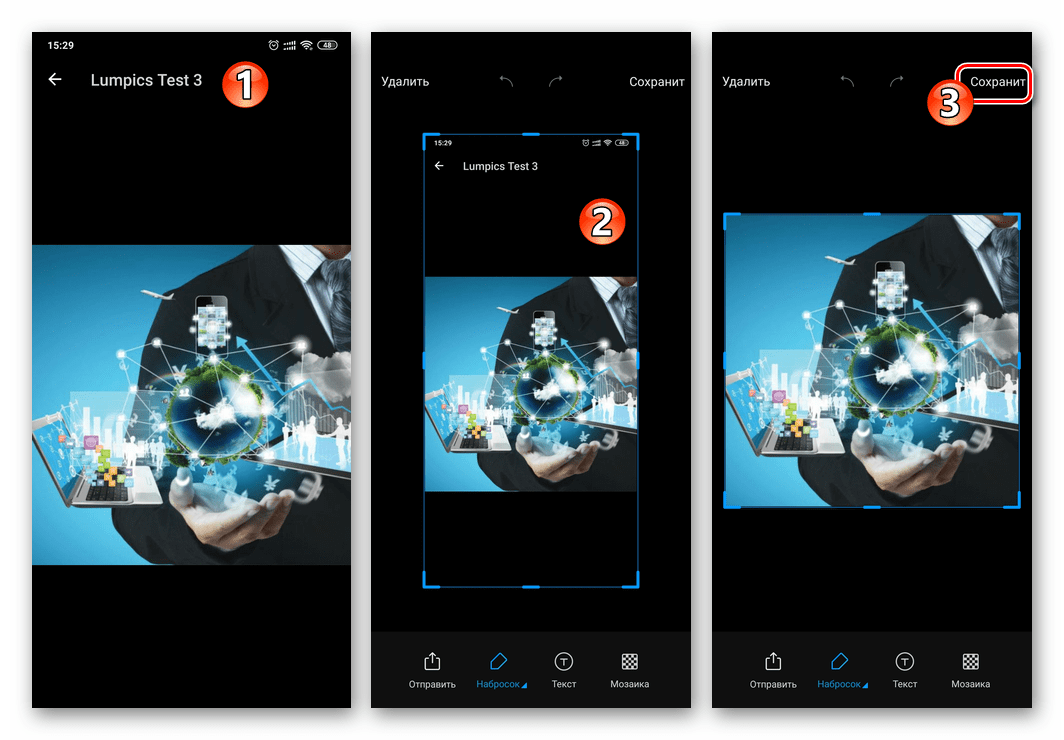
 Мы рады, что смогли помочь Вам в решении проблемы.
Мы рады, что смогли помочь Вам в решении проблемы.
 Опишите, что у вас не получилось.
Опишите, что у вас не получилось.
Наши специалисты постараются ответить максимально быстро.
Помогла ли вам эта статья?
ДА НЕТ
Как сохранить фото из ВатсАпа в Галерею

В процессе обмена изображениями через WhatsApp довольно часто возникает желание, а иногда и необходимость сохранить то или иное фото из чата в память используемого для доступа в сервис мобильного устройства. Если вы не знаете, как осуществить такую операцию, ознакомьтесь с рекомендациями из следующей статьи – в ней продемонстрирована процедура загрузки картинок из мессенджера в память Android-смартфона и iPhone несколькими способами.
Как сохранить фото из WhatsApp в память смартфона
Поскольку пользователи Андроид и айОС наблюдают различающийся интерфейс мессенджера, а также за счёт разной организации файловых систем указанных платформ, рассматривать решения задачи из заголовка статьи следует по отдельности для каждой из них. Так мы и поступим далее.
Единственным препятствием для загрузки файлов из ВатсАп может стать отсутствие у него доступа к хранилищу устройства. Поэтому прежде чем переходить к осуществлению подразумевающих сохранение фото из мессенджера манипуляций, нелишним будет проверить, что указанный доступ предоставлен. Для этого проведите соответствующую ОС вашего девайса операцию:
- Android:
Откройте «Настройки» мобильной операционки, перейдите в раздел «Приложения», нажмите «Все приложения».

Отыщите «WhatsApp» в перечне инсталлированного на смартфоне софта. Далее откройте экран с подробными сведениями о приложении, коснувшись его наименования, а затем тапните по названию категории опций «Разрешения приложений».

В отобразившемся на экране списке программно-аппаратных модулей найдите пункт «Хранилище» и переведите расположенный справа от него переключатель в положение «Включено», если изначально констатируется обратное положение вещей. Выйдите из «Настроек» ОС Андроид – на этом конфигурирование системы для решения рассматриваемой в статье задачи завершено.

- iPhone:
Перейдите в «Настройки» iOS. Пролистав перечень параметров системы на открывшемся экране, найдите наименование «WhatsApp» и нажмите на него.

В отобразившемся списке тапните по наименованию опции «Фото». В перечне предлагаемых системой вариантов уровня доступа установите отметку возле пункта «Чтение и запись». Выйдите из «Настроек» айФона, после чего можно открывать ВатсАп – теперь все возможные препятствия для скачивания из него изображений устранены.

Android
Владельцы управляемых «зелёным роботом» девайсов, эксплуатирующие приложение WhatsApp для Android, могут использовать для сохранения фото из мессенджера один из трёх нижеописанных методов, а также комбинировать их применение в зависимости от конкретной ситуации.
Способ 1: Автозагрузка
В общем случае для копирования фото из ВатсАп для Андроид в память девайса не нужно предпринимать никаких действий – приложение по умолчанию сконфигурировано таким образом, что все изображения из чатов скачиваются автоматически. Всё, что требуется от желающего таким образом сохранять фотофайлы пользователя – это не препятствовать процессу путём установки прямого запрета.
- Запустите WhatsApp на смартфоне и затем откройте «Настройки» приложения, тапнув по трём точкам в верхнем правом углу экрана и затем выбрав соответствующий пункт в отобразившемся меню.

- Нажмите «Данные и хранилище», что откроет перед вами содержащую раздел «Автозагрузка медиа» категорию параметров приложения.

- Проверьте, что предполагающие автоматическое сохранение контента функции в ВатсАп задействованы или активируйте их:
- «Мобильная сеть» – если вы хотите, чтобы картинки из мессенджера сохранялись без вашего вмешательства в том числе и в моменты потребления девайсом трафика из 2G/3G/4G-сетей, нажмите на этот пункт. Далее установите галочку в расположенном рядом с наименованием «Фото» чекбоксе и подтвердите желание изменить параметр, коснувшись «ОК».
- «Wi-Fi» – активированная по умолчанию в том числе и в отношении фотографий из чатов опция WhatsApp, обеспечивает скачивание контента в те периоды, когда мессенджер получает интернет из действующей по одноимённой технологии сети. Нажмите на этот пункт, установите отметку возле «Фото» и сохраните значение параметра, тапнув «ОК».
- «В роуминге» — если не требуется ограничивать расход получаемого при нахождении за пределами зоны действия вашего оператора сотовой связи трафика из мобильных сетей, нажмите на название опции, отметьте пункт «Фото» в открывшемся списке типов данных и коснитесь «ОК».



- Выбрав значения параметров автозагрузки, выйдите из «Настроек» мессенджера и используйте его как обычно. Отныне фотографии из чатов WhatsApp ещё до момента своего открытия будут автоматически помещаться в хранилище Android-девайса в соответствии с выбранной вами конфигурацией.

- Чтобы просмотреть сохранённые изображения удобнее всего использовать «Галерею» — здесь для них автоматически создаётся альбом «WhatsApp Imаges».

- Для систематизации загруженных из ВатсАп фото и других манипуляций с ними возможно использовать любой файловый менеджер для Андроид. Откройте наличествующий на смартфоне Проводник и перейдите с его помощью по пути:
Внутренняя память/WhatsApp/Media/WhatsApp Images
Здесь вы обнаружите файлы всех автоматически скачанных из чатов изображений, а значит, сможете открыть любое из них, скопировать особо ценные в отличный от предусмотренного по умолчанию каталог в памяти девайса, удалить ненужные.

Способ 2: Загрузка «вручную»
Вышеописанный принцип копирования данных из ВатсАп при активном «потреблении» контента в чатах может привести к быстрому заполнению памяти Андроид-устройства, поэтому многие пользователи деактивируют опцию автозагрузки.
Читайте также: Отключаем автосохранение фото в WhatsApp для Android
В указанных условиях возможность выборочного скачивания фото назвать реализуемой можно лишь отчасти, а сам процесс выглядит следующим образом.
- Откройте WhatsApp, перейдите в диалог или групповой чат, через который получено целевое изображение.

- Если «Автозагрузка» фото отключена в настройках приложения, они будут отображаться в переписке как бы «замутнёнными» и демонстрировать отметку, характеризующую размер своего файла-источника. Тапните по картинке, чтобы просмотреть и одновременно загрузить её в память девайса.

- На этом всё – повторимся, сохранение изображения в память устройства при любых условиях производится автоматически в момент его открытия в мессенджере. Чтобы убедиться в этом, перейдите в «Галерею» и загляните в альбом «WhatsApp Images»,

либо откройте одноимённую расположенную по пути
WhatsApp/Media/папку с помощью любого файлового менеджера для Андроид.
Способ 3: Функция «Поделиться»
Если у вас есть потребность помещать отдельные фотографии из мессенджера в конкретный каталог из созданных в хранилище девайса, с этой целью лучше всего задействовать получившую название «Поделиться» функцию Android. Для эффективной реализации сохранения изображений из ВатсАп по предлагаемому далее принципу потребуется поддерживающий возможность скачивания информации из сети файловый менеджер — в примере используется ES File Explorer, но также для осуществления задуманного подойдут его аналоги, функционирующие в рассматриваемой среде.
- Запустите WhatsApp и откройте содержащий предполагаемую к скачиванию на девайс фотографию чат.

- Далее нужно пройти один из трех путей:
- Тапните по изображению в переписке, чтобы развернуть его на весь экран. Далее коснитесь трёх точек вверху справа и затем выберите пункт «Поделиться» в открывшемся меню.

- Длительным нажатием в области сообщения-картинки выделите его. Тапните по значку «Поделиться» в появившемся вверху экрана меню инструментов.

- В случае если переписка, из которой нужно скачать графический файл, обширна и листать её в поиске нужной картинки придётся долго, лучшим решением будет открыть меню чата (три точки справа от заголовка) и выбрать в перечне опций пункт «Медиа, ссылки и документы».

Тапните по миниатюре копируемого из ВатсАп фото в открывшейся галерее, а затем на экране просмотра изображения в полном размере вызовите меню и нажмите в нём «Поделиться».

- Тапните по изображению в переписке, чтобы развернуть его на весь экран. Далее коснитесь трёх точек вверху справа и затем выберите пункт «Поделиться» в открывшемся меню.
- В результате выполнения любой из перечисленных в пункте выше манипуляций в нижней части экрана смартфона появится меню «Отправить». Пролистывая здесь перечень программ и сервисов влево, найдите подписанную «Сохранить в» иконку«Проводника».

- Откройте каталог, куда желаете поместить копию фотографии из мессенджера, коснувшись его названия в отобразившемся списке, либо создайте новую папку и перейдите в неё.

- Далее нажмите «ВЫБОР», в результате чего буквально через мгновение задача извлечения фото из ВатсАп окажется решённой.

iOS
Сохранение фото из программы WhatsApp для iOS в хранилище iPhone в независимости от того, какой подход из предложенных далее в статье вы задействуете, не вызовет никаких затруднений и потребует от вас совершения минимального количества действий.
Способ 1: Автозагрузка
ВатсАп на айФоне может быть настроен таким образом, что фото из любого открываемого вами чата будут копироваться в его память автоматически. При таком подходе к решению нашей задачи, чтобы обеспечить скачивание изображений в процессе общения через мессенджер и без дополнительных действий с вашей стороны, достаточно проверить фактор включенности некоторых опций и при необходимости их сконфигурировать.
- Запустите WhatsApp и перейдите в «Настройки» программы, коснувшись соответствующего значка в правом нижнем углу экрана.

- Откройте раздел параметров под названием «Данные и хранилище». Интересующая нас категория настроек озаглавлена «АВТОЗАГРУЗКА МЕДИА» — тапните здесь «Фото».

- Выберите наиболее приемлемый для вас вариант «поведения» функции автоматической загрузки изображений из чатов:
- «Wi-Fi» – фото будут копироваться из чатов в память девайса только тогда, когда iPhone подключён к функционирующей по соответствующей технологии беспроводной сети.
- «Wi-Fi и сотовая связь» – загрузка изображений осуществляется вне зависимости от задействованного на устройстве типа подключения к интернету, то есть производится в том числе через сети передачи данных 3G/4G.


- Указав программе при каких условиях фотографии могут быть автоматически скачаны в хранилище мобильного устройства, выйдите из «Настроек» и далее используйте WhatsApp в обычном режиме.
- Теперь вы можете быть уверены – при просмотре изображений в чате они будут автоматически копироваться в память iPhone и станут доступными из iOS-программы «Фото».

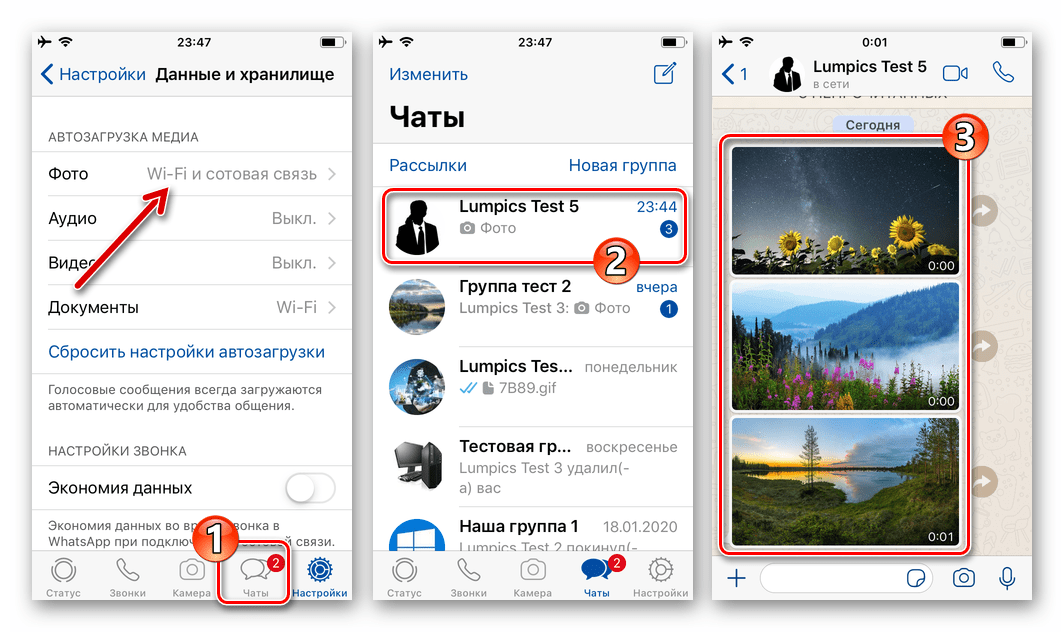
Способ 2: Загрузка «вручную»
Описанная выше функция «Автозагрузка» достаточно успешно справляется со своим предназначением, но при этом загружает на iPhone абсолютно все фотографии из открываемых пользователем ВатсАп чатов и групп. Это, во-первых, в большинстве случаев не является необходимостью и «засоряет» Галерею, а во-вторых, приводит к неоправданному расходу места в хранилище девайса. Поэтому многие деактивируют автозагрузку, а для скачивания отдельных изображений действуют следующим методом.
- Откройте WhatsApp и перейдите в диалог или группу, где наличествует нужная вам фотография.

- Если автозагрузка фото в мессенджере отключена, рассмотреть полученное в чате изображение сразу не получится – отображается лишь его «размытое» превью и поверх него круглая кнопка «Загрузить». Коснитесь картинки – это приведёт её в «нормальный» вид и одновременно инициирует копирование данных в хранилище айФона.

- Чтобы убедиться в результативности операции по сохранению, откройте iOS-программу «Фото» — здесь вы обнаружите просмотренную вышеописанным образом картинку.

Способ 3: Функция «Поделиться»
Для скачивания в память айФона отдельных фотографий из ВатсАп с целью их просмотра либо проведения других манипуляций с помощью стороннего софта в дальнейшем, удобно использовать интегрированную в айОС функцию «Поделиться». В примере далее продемонстрируем процесс сохранения фото из WhatsApp в файловый менеджер для iPhone – Documents от Readdle, а затем поместим картинку в созданную с помощью этого «Проводника» папку.
Скачать файловый менеджер Documents от Readdle из Apple App Store
- В мессенджере откройте индивидуальный или групповой чат, где содержится копируемое фото.

- Далее действия двухвариантные:
- Нажмите на сообщение-картинку и не прекращайте воздействия до появления меню. Выберите опцию «Переслать», и на следующем экране коснитесь расположенного в правом нижнем углу значка «Поделиться».
- Тапнув по изображению в переписке, перейдите к его полноэкранному просмотру. Нажмите на расположенный в нижнем углу слева значок «Поделиться» и затем выберите одноимённый пункт в открывшемся меню.


- В панели с доступными для передачи изображения программами и сервисами найдите «Скопировать в Documents» и коснитесь этой иконки. Через непродолжительное время выгрузка из мессенджера будет завершена, тапните по стрелке в верхнем левом углу запустившегося файлового менеджера.

- Скопированное в результате выполнения предыдущих пунктов инструкции изображение теперь наличествует на вкладке «Мои файлы» Documents от Readdle. Тапните по трём точкам в области с его превью, а затем выберите «Переместить» в открывшемся меню.

Далее коснитесь наименования целевого для файла каталога в отображаемом на экране перечне и нажмите на расположенную вверху справа кнопку «Переместить».

- На этом «путешествие» фотографии из чата ВатсАп в стороннюю программу завершено. Откройте указанный вами на шаге выше каталог в «Проводнике» и убедитесь, что полученная копия теперь располагается в том числе и в нём.

Заключение
Сохранение фото из WhatsApp в хранилище Android-смартфонов и iPhone – несложная процедура, осуществить которую можно не единственным способом. Озадачившиеся решением рассмотренной в статье задачи пользователи, по сути, могут вообще не предпринимать каких-либо действий специально, доверив выполнение скачивания предусмотренной в мессенджере функции «Автозагрузка», но при этом не забывая, что всегда есть возможность привести процесс в соответствие своим потребностям.
 Мы рады, что смогли помочь Вам в решении проблемы.
Мы рады, что смогли помочь Вам в решении проблемы.
 Опишите, что у вас не получилось.
Опишите, что у вас не получилось.
Наши специалисты постараются ответить максимально быстро.
Помогла ли вам эта статья?
ДА НЕТ
Как сохранить фото из Ватсапа на телефон: простые способы
Не знаете, как сохранить фото из Ватсапа на смартфон Айфон или Андроид? Не переживайте – мы расскажем! В нашем обзоре собраны самые действенные советы и инструкции, с которыми справится даже новичок в мире высоких технологий – вам не придется ничего делать, просто следуйте нашим алгоритмам!
Айфон
На выбор пользователя есть несколько встроенных возможностей – сохранение всех изображений или перенос выборочных документов.
Вы можете не думать о том, как перенести фото из Ватсапа в галерею телефона, если настроите автозагрузку медиа. Для этого нужно сделать следующее:
- Откройте мессенджер Ватсап;
- Кликните на кнопку настроек в нижнем правом углу;
- Выберите раздел «Данные и хранилище»;


- В блоке «Автозагрузка медиа» найдите строчку «Фото»;
- Выберите значение «Wi-Fi» или «Wi-Fi и сотовая связь»


Готово, теперь медиа будут переноситься в галерею автоматически – вам не придется ничего делать. Альбом для сохранения называется соответствующе – Whatsapp.
Хотите сохранять фото на телефон из Whatsapp по одному, отключив автозагрузку? Попробуйте следующий способ!
Сохранить фото с Ватсапа на телефон можно из чата – для этого необходимо осуществить следующие манипуляции:
- Войдите в мессенджер;
- Кликните на кнопку «Чаты» на нижней панели и откройте интересующую вас беседу;
- Щелкните по фотографии в беседе и нажмите на значок стрелочки в левом нижнем углу;
- Выберите пункт «Сохранить» в появившемся меню;


- Картинка будет автоматически перенесена в галерею.
Хотите выделить несколько изображений сразу, но не хотите сохранять все медиа? Скачать фото с Ватсапа на телефон можно выборочной подборкой – читайте ниже, как это правильно делается:
- Откройте Ватсап и кликните на кнопку «Чаты»;
- Щелкните на нужную беседу, чтобы открыть ее;
- Нажмите на имя контакта в верхней части экрана;
- Выберите раздел «Медиа, ссылки и документы»;
- Кликните на кнопку «Выбрать» в верхнем правом углу;
- Выделите галочками нужные файлы;
- Нажмите на стрелочку в нижнем левом углу;
- Выберите кнопку «Общие альбомы», чтобы перенести фотографии в галерею;
- Или нажмите на кнопку «Сохранить в файлы», чтобы перенести документы в папку «Файлы», предустановленную на смартфоне.
С Айфоном разобрались – пора обсудить, как с Вотсапа сохранить фото на Андроид, если вы пользуетесь телефоном этой операционной системы.
Андроид
Сразу же дадим ответ на вопрос, где хранятся фото Whatsapp – в галерее смартфона, при любом способе загрузки они будут переноситься туда.
Вы можете сохранить фото из Whatsapp на телефон по одному – для этого активируйте выборочную загрузку:
- Откройте Ватсап и нажмите на кнопку «Чаты» на верхней панели;
- Выберите нужную беседу и откройте ее;
- Вы увидите поверх картинки серую стрелку «Сохранить»;

- Жмите на нее, чтобы файлик перенесся в галерею.
Этот вариант удобен, если вы не хотите перекидывать все файлы – можно будет выбирать нужное.
Также можно скачать фото из Вацапа разом – просто включите автоматическую функцию, это несложно. Напомним, переноситься будут вообще все изображения, выбрать определенные категории нельзя.
- Войдите в Ватсап;
- Кликните на иконку в виде трех точек в верхнем правом углу;
- Выберите пункт «Настройки»;


- Кликните на раздел «Данные и хранилище»;

- В блоке «Автозагрузка медиа» кликните на кнопку «Мобильная сеть» и поставьте галочку на «Фотографии»;

- Откройте строку «Вай-Фай» и установите галочку напротив слова «Фотографии».

Ура, теперь медиа можно будет сохранить в галерею без вашего вмешательства, автоматически!
Надеемся, наши советы вам помогли – пользуйтесь ими, чтобы не потерять картинки, которые нужны для дальнейшего использования.
Где на ПК хранятся изображения и файлы WhatsApp?
Если вы используете WhatsApp на своем компьютере, то иногда вы могли задаться вопросом, где он хранит изображения и файлы, отправленные и полученные между вами и вашими контактами.
Лично я предпочитаю использовать WhatsApp на своем ноутбуке, так как я печатаю очень быстро, и мне нравится печатать на клавиатуре. Технически есть два способа использовать WhatsApp на рабочем столе без использования каких-либо эмуляторов Android.
Первый способ — через WhatsApp, а второй — через приложение WhatsApp Desktop.Мы увидим, где хранятся медиафайлы и файлы с помощью каждого из этих методов. Однако в обоих случаях WhatsApp хранит временные и мультимедийные файлы на вашем компьютере.
Прежде чем двигаться дальше, я хотел бы поделиться с вами одним из моих любимых приемов WhatsApp, в котором я использую Google Asssistant для отправки голосовых и текстовых сообщений своим друзьям.
Давайте теперь посмотрим, где хранятся медиафайлы и документы:
Также прочтите : Как бесплатно отправлять неограниченное количество сообщений в WhatsApp.
изображений и файлов, хранящихся в приложении WhatsApp Desktop:
Когда вы используете WhatsApp через официальное настольное приложение, вы можете найти кешированные файлы и журналы в этом каталоге: « C: \ Users \ [UserName] \ AppData \ Local \ Packages \ 5319275A.WhatsAppDesktop_cv1g1gvanyjgm \ LocalCache \ Roaming ”
Если вы не можете найти папку WhatsApp, найдите ее на своем ПК. Скорее всего, вы найдете результаты, аналогичные показанным на скриншоте.

Это основная причина того, что вы можете просматривать изображения, изображения профиля и т. Д.в настольном приложении WhatsApp, даже если ваш телефон не подключен к Интернету.

Присмотревшись к файлам, я заметил, что в них хранятся базы данных, файловые системы, журналы и другие важные файлы, но не удалось найти какой-либо выделенный каталог для изображений и файлов, как в смартфонах (изображения WhatsApp). Это потому, что изображений и файлов WhatsApp загружаются туда, где вы хотите их сохранить .
Интересно, что он также сохраняет файл журнала сбоев в папке Temp — WhatsApp Crashes.Чтобы найти его, выполните следующие действия:
- Нажмите Windows + R.
- Введите Temp и нажмите кнопку Enter.
- Вы увидите проводник Windows со всеми временными файлами, включая папку сбоев WhatsApp.
Также ознакомьтесь с этими генераторами шрифтов Disney.
изображений и файлов, хранящихся в WhatsApp Web:
Если вы используете Chrome, то по умолчанию загруженные изображения и файлы хранятся в папке «Загрузки» на вашем ПК с Windows. Для других браузеров вы можете найти загруженные медиафайлы и документы в папке / каталоге загрузки по умолчанию.
Вы также можете сохранить изображения и файлы WhatsApp в любом месте вашего ПК, изменив каталог загрузки по умолчанию в вашем браузере.
Сколько времени WhatsApp хранит ваши медиафайлы:
WhatsApp хранит его 90 дней, после чего удаляет его. Услышав это, вы, наверное, задаетесь вопросом, а как насчет вашей конфиденциальности? Что ж, мессенджер уважает это, поскольку медиафайлы хранятся в зашифрованном формате, и никто, включая WhatsApp, не может видеть ваши медиафайлы.
Последние мысли:
Надеюсь, эта статья помогла вам понять, где на ПК хранятся изображения и файлы WhatsApp. В случае, если у вас есть какие-либо сомнения, пожалуйста, не стесняйтесь оставлять сообщения в разделе комментариев, и я сделаю все возможное, чтобы разрешить ваши сомнения. Следите за новостями в WhatsApp 🙂
.
Где хранятся изображения WhatsApp на ПК? Ответил!
ответил 26 июля 2020 года overlord
загрузите любой файловый менеджер, который может заархивировать папку (работает для папки, содержащей более 1000 файлов / носителей / фотографий). Просто заархивируйте папку через проводник файлов. Затем экспортируйте ее (файл zip) через синий стек. … 
ответил аноним
… хочу перенести изображений из bluestacks whatsapp на ваш компьютер ,
просто переместите… будут доступны в вашем ПК напрямую.
и если вы хотите … переместить их с вашего pc на sdcard bluestacks,
копировать … 
ответил аноним
Вы можете просто выполнить поиск на своем ПК, если у вас Windows 7 или 8. Все ответы верны, выберите наиболее удобный для вас.

ответил kuy_kurniadi
… Перейти к: sdcard / WhatsApp / Media / WhatsApp Images, выберите изображений , удерживая нажатой кнопку,… / BstSharedFolder и нажмите «Вставить».
На ПК (у меня Windows 7 … Папка
Там я нахожу изображений , которые мне нужны
Может и работает … 
ответил Томас
Попробуйте это в правом нижнем углу экрана значок, который выглядит как 
ответил Neeraj
… Фотографии с BlueStacks на ваш компьютер все, что вам нужно сделать … папка … затем перейдите в библиотеки вашего ПК, в которых есть … 
ответил аноним
…
Перейдите в / storage / sdcard / Whatsapp / Media / WhatsApp Video.
Длительное нажатие и отметка … 
ответил аноним
Найдите Qucikpic и установите его ..
это лучшее и простое приложение для копирования любого изображения из WhatsApp на ваш компьютер.
попробуйте перед установкой любого другого файлового менеджера или проводника ..

ответил аноним
Установите ES File Manager, это поможет вам

ответил анонимно
Ссылка UserData предназначена для отправленных вами файлов.. не для полученных файлов 🙂 .. я все еще не нашел правильного ответа

ответил аноним
open bluestack
перейти ко всем приложениям
нажмите настройки bluestack >> дополнительные настройки >> хранилище >> фотографии и видео >> нажмите в галерею и удалите 🙂
это будет работать, черт возьми

ответил аноним
У меня нет данных программы в моем c:
мне нужно загрузить Instagram из синего стека, чтобы поделиться изображениями моего ноутбука в приложении bluestack whats?
какой-нибудь легкий выход?

ответил анонимно
нет папки userdata в папке bluestacks в Windows 7.
ответил аноним
спасибо за решение !!! .. он работает !! 😉

ответил аноним
u не нужно загружать какое-либо программное обеспечение .. просто перетащите видео и бросьте его в WhatsApp (открытый в bluestcks) вот и все ..!

ответил аноним
большое спасибо, захожу в настройки-> хранилище-> изображения и видео, сработало хорошо ………..

ответил аноним
Я использую whasapp с bluestacks на моем компьютере, я не могу загрузить какие-либо медиа, отправленные мне моими друзьями

ответил аноним
Привет, да, лучший способ сделать это — ES File Explorer и скопировать, вставив папку изображений Whatsapp в bstfolder.Затем вы можете найти их под тем же диском C !!!!

… ваши данные WhatsAP на ваш компьютер ..
1. Перейдите на диск C
2. Перейдите в … c BstSharedFolder ..
7. Скопируйте любые данные, такие как видео WhatsApp, и вставьте их на … рабочий стол, вы можете видеть там свои видео WhatsApp и воспроизводить их … 
ответил аноним
… окно ..
и для сохранения полученного изображения откройте его в … и вставьте скопированный файл изображения в меню рисования… 
ответил аноним
… картинки с bluestack на компьютер по этим шагам:
1: Выберите … 
ответил аноним
…. Вы увидите папку с именем Whatsapp, откройте эту папку. После открытия … затем выберите папку WhatsApp audio, video или images в зависимости от … 
ответил аноним
не удалось удалить изображение WhatsApp из bluestack

ответил аноним
… на моем ПК) некоторые фотографии, присланные мне через WhatsApp из папки WhatsApp Image … должны быть отправлены в ту же папку WhatsApp Image , я не вижу … 
ответил аноним
open bluestack
перейти ко всем приложениям
нажмите настройки >> хранилище >> фотографии и видео >> нажмите в галерею и удалите 🙂

ответил аноним
… эти фотографии сохранены в папке галереи WhatsApp, как мы можем… удалите любую фотографию из папки галереи WhatsApp, пожалуйста, помогите мне … 
ответил анонимно
… данные bluestacks на ваш компьютер.
Просто скачайте Astro File … данные, которыми вы поделитесь в WhatsApp, будут в папке … WhatsApp. Щелкните файл …, чтобы передать его на компьютер. Не оставляйте свой … 
… если вам нужны данные на вашем компьютере, который находится в bluestacks, просто … 
ответил аноним
я использую windows 7 что мне делать, чтобы делать фотографии с bluestacks

ответил аноним
вы можете просто перетащить изображение из ваших файлов и поместить его в любое место в bluestacks.появится всплывающее окно с сообщением, с кем поделиться

ответил аноним
большое спасибо за информацию … это действительно работает, и теперь я могу получить все свои данные на моем компьютере ..
еще раз спасибо 🙂

ответил аноним
установи quickpic из магазина приложений bluestack! лучший и простой способ

ответил аноним
Самый простой способ .. Загрузите ES File Manager или Astro File Manager, скопируйте фотографии из реального места.Пример SDCARD / Pictures / Line
Затем перейдите в SDCARD и найдите bstfolder и внутри папки … 
ответил аноним
, перейдите в C: \ ProgramData \ BlueStacks \ UserData \ SharedFolder
здесь ты можешь разместить все свои фото
и найти их так легко на SD-карте
приятного дня

ответил аноним
попробуйте это ….
установите диспетчер астрофайлов, откройте его … откройте изображения, затем внизу есть кнопка просмотра, выберите параметры каталога, выберите показать скрытые файлы…применить .. после этого вы увидите папку эскизов … 
ответил аноним
в bluestacks нет папки типа User data

ответил аноним
… ваше изображение из этого файлового менеджера по пути — file manger / whatsapp / media … manager / bstfolder / pictures.
все эти изображения, видео, голосовые клипы будут … отражаться на вашем ПК в моем изображении (C / users / … 
ответил аноним
… ссылка C: \ ProgramData \ Bluestacks \ UserData \ SharedFolder \ WhatsApp (папка, которую вы скопировали … 
ответил аноним
это приложение завершено, спасибо информеру ответов ..

все глупости
raveena, вы просто открываете диск C, затем документы и настройки, затем все пользователи, затем данные приложения, затем bluestacks, и вы обязательно получите необходимую папку «пользовательские данные»
100 процентов..ок

ответил аноним
… с bluestacks на ваш компьютер.
Просто скачайте Astro File … данные, переданные в WhatsApp, будут там … для передачи на ваш компьютер. Не оставляйте свой … скопированным на компьютер.
Его путь на вашем компьютере:
Компьютер … 
ответил аноним
… все данные или отдельные изображения, долгое нажатие на них … 
Поскольку вы не можете экспортировать изображения прямо из BlueStacks, я рекомендую установить Dropbox. Вы можете загрузить свои файлы в Dropbox, а затем перейти на веб-сайт и загрузить изображения.Это … 
.
Где Whatsapp хранит изображения и сообщения?
MakeUseOf — Политика конфиденциальности
Мы уважаем вашу конфиденциальность и обязуемся защищать вашу конфиденциальность во время работы в сети на нашем
сайт. Ниже раскрываются методы сбора и распространения информации для этой сети.
сайт.
Последний раз политика конфиденциальности обновлялась 10 мая 2018 г.
Право собственности
MakeUseOf («Веб-сайт») принадлежит и управляется Valnet inc.(«Нас» или «мы»), корпорация
зарегистрирован в соответствии с законодательством Канады, с головным офисом по адресу 7405 Transcanada Highway,
Люкс 100, Сен-Лоран, Квебек h5T 1Z2.
Собранные персональные данные
Когда вы посещаете наш веб-сайт, мы собираем определенную информацию, относящуюся к вашему устройству, например, ваше
IP-адрес, какие страницы вы посещаете на нашем веб-сайте, ссылались ли вы на другие
веб-сайт, и в какое время вы заходили на наш веб-сайт.
Мы не собираем никаких других персональных данных.Если вы заходите на наш сайт через
учетной записи в социальной сети, пожалуйста, обратитесь к политике конфиденциальности поставщика социальных сетей для получения информации
относительно их сбора данных.
Файлы журнала
Как и большинство стандартных серверов веб-сайтов, мы используем файлы журналов. Это включает интернет-протокол (IP)
адреса, тип браузера, интернет-провайдер (ISP), страницы перехода / выхода, тип платформы,
дата / время и количество кликов для анализа тенденций, администрирования сайта, отслеживания пользователей
движение в совокупности и собирать широкую демографическую информацию для совокупного использования.
Файлы cookie
Файл cookie — это фрагмент данных, хранящийся на компьютере пользователя, связанный с информацией о пользователе.
Мы и некоторые из наших деловых партнеров (например, рекламодатели) используем файлы cookie на нашем веб-сайте.
Эти файлы cookie отслеживают использование сайта в целях безопасности, аналитики и целевой рекламы.
Мы используем следующие типы файлов cookie:
- Основные файлы cookie: эти файлы cookie необходимы для работы нашего веб-сайта.
- Функциональные cookie-файлы: эти cookie-файлы помогают нам запоминать выбор, который вы сделали на нашем веб-сайте, запоминать ваши предпочтения и персонализировать ваш опыт работы с сайтом.
- Аналитические и рабочие файлы cookie: эти файлы cookie помогают нам собирать статистические и аналитические данные об использовании веб-сайта.
- Файлы cookie социальных сетей: эти файлы cookie позволяют вам взаимодействовать с контентом на определенных платформах социальных сетей, например, «лайкать» наши статьи. В зависимости от ваших социальных сетей
настройки, сеть социальных сетей будет записывать это и может отображать ваше имя или идентификатор в связи с этим действием. - Рекламные и таргетированные рекламные файлы cookie: эти файлы cookie отслеживают ваши привычки просмотра и местоположение, чтобы предоставить вам рекламу в соответствии с вашими интересами.
См. Подробности в разделе «Рекламодатели» ниже.
Если вы хотите отключить файлы cookie, вы можете сделать это в настройках вашего браузера. Для получения дополнительной информации о файлах cookie и способах управления ими,
см. http://www.allaboutcookies.org/.
Пиксельные теги
Мы используем пиксельные теги, которые представляют собой небольшие графические файлы, которые позволяют нам и нашим доверенным сторонним партнерам отслеживать использование вашего веб-сайта и собирать данные об использовании, включая
количество страниц, которые вы посещаете, время, которое вы проводите на каждой странице, то, что вы нажимаете дальше, и другую информацию о посещении вашего веб-сайта.
Рекламодатели
Мы пользуемся услугами сторонних рекламных компаний для показа рекламы, когда вы посещаете наш веб-сайт. Эти компании могут использовать информацию (не включая ваше имя, адрес, адрес электронной почты или номер телефона) о ваших посещениях этого и других веб-сайтов для размещения рекламы товаров и услуг, представляющих для вас интерес. Если вы хотите получить дополнительную информацию об этой практике и узнать, как можно отказаться от использования этой информации этими компаниями, щелкните здесь.
Рекламодатели, как сторонние поставщики, используют файлы cookie для сбора данных об использовании и демографических данных для показа рекламы на нашем сайте. Например, использование Google
Файлы cookie DART позволяют показывать рекламу нашим пользователям на основе их посещения наших сайтов и других сайтов в Интернете. Пользователи могут отказаться от использования
DART cookie, посетив политику конфиденциальности Google для рекламы и содержательной сети.
Мы проверили все политики наших рекламных партнеров, чтобы убедиться, что они соответствуют всем применимым законам о конфиденциальности данных и рекомендуемым методам защиты данных.
Мы используем следующих рекламодателей:
Ссылки на другие веб-сайты
Этот сайт содержит ссылки на другие сайты. Помните, что мы не несем ответственности за
политика конфиденциальности таких других сайтов. Мы призываем наших пользователей знать, когда они покидают нашу
сайт, и прочитать заявления о конфиденциальности каждого веб-сайта, который собирает лично
идентифицируемая информация. Это заявление о конфиденциальности применяется исключительно к информации, собираемой этим
Интернет сайт.
Цель сбора данных
Мы используем информацию, которую собираем, чтобы:
- Администрирование нашего веб-сайта, включая устранение неполадок, статистический анализ или анализ данных;
- Для улучшения нашего Веб-сайта и повышения качества обслуживания пользователей, обеспечивая вам доступ к персонализированному контенту в соответствии с вашими интересами;
- Анализируйте использование пользователями и оптимизируйте наши услуги.
- Для обеспечения безопасности нашего веб-сайта и защиты от взлома или мошенничества.
- Делитесь информацией с нашими партнерами для предоставления таргетированной рекламы и функций социальных сетей.
Данные передаются третьим лицам
Мы не продаем и не сдаем в аренду ваши личные данные третьим лицам. Однако наши партнеры, в том числе рекламные партнеры,
может собирать данные об использовании вашего веб-сайта, как описано в настоящем документе. См. Подробности в разделе «Рекламодатели» выше.
Как хранятся ваши данные
Все данные, собранные через наш Веб-сайт, хранятся на серверах, расположенных в США.Наши
серверы сертифицированы в соответствии с Соглашением о защите конфиденциальности между ЕС и США.
IP-адрес и строковые данные пользовательского агента от всех посетителей хранятся в ротационных файлах журнала на Amazon.
сервера на срок до 7 дней. Все наши сотрудники, агенты и партнеры стремятся сохранить
ваши данные конфиденциальны.
Мы проверили политику конфиденциальности наших партнеров, чтобы убедиться, что они соответствуют аналогичным политикам.
для обеспечения безопасности ваших данных.
Согласие в соответствии с действующим законодательством
Если вы проживаете в Европейской экономической зоне («ЕЭЗ»), окно согласия появится, когда
доступ к этому сайту.Если вы нажали «да», ваше согласие будет храниться на наших серверах в течение
двенадцать (12) месяцев, и ваши данные будут обработаны в соответствии с настоящей политикой конфиденциальности. После двенадцати
месяцев, вас снова попросят дать согласие.
Мы соблюдаем принципы прозрачности и согласия IAB Europe.
Вы можете отозвать согласие в любое время. Отзыв согласия может ограничить вашу возможность доступа к определенным услугам и не позволит нам
обеспечить персонализированный опыт работы с сайтом.
Безопасность данных
Наши серверы соответствуют ISO 27018, сводам правил, направленных на защиту личных данных.
данные в облаке. Мы соблюдаем все разумные меры предосторожности, чтобы гарантировать, что ваши данные
безопасность.
В случае, если нам станет известно о любом нарушении безопасности данных, изменении, несанкционированном доступе
или раскрытие каких-либо личных данных, мы примем все разумные меры предосторожности для защиты ваших данных
и уведомит вас в соответствии с требованиями всех применимых законов.
Доступ, изменение и удаление ваших данных
Вы имеете право запросить информацию о данных, которые у нас есть для вас, чтобы запросить
исправление и / или удаление вашей личной информации. пожалуйста, свяжитесь с нами в
[email protected] или по указанному выше почтовому адресу, внимание: Отдел соблюдения требований данных.
Возраст
Этот веб-сайт не предназначен для лиц младше 16 лет. Посещая этот веб-сайт. Вы настоящим
гарантируете, что вам исполнилось 16 лет или вы посещаете Веб-сайт под присмотром родителей.
надзор.
Заявление об отказе от ответственности
Хотя мы прилагаем все усилия для сохранения конфиденциальности пользователей, нам может потребоваться раскрыть личную информацию, когда
требуется по закону, когда мы добросовестно полагаем, что такие действия необходимы для соблюдения действующего
судебное разбирательство, постановление суда или судебный процесс, обслуживаемый на любом из наших сайтов.
Уведомление об изменениях
Каждый раз, когда мы изменяем нашу политику конфиденциальности, мы будем публиковать эти изменения на этой странице Политики конфиденциальности и других
места, которые мы считаем подходящими, чтобы наши пользователи всегда знали, какую информацию мы собираем, как мы ее используем,
и при каких обстоятельствах, если таковые имеются, мы ее раскрываем.
Контактная информация
Если у пользователей есть какие-либо вопросы или предложения относительно нашей политики конфиденциальности, свяжитесь с нами по адресу
[email protected] или по почте на указанный выше почтовый адрес, внимание: Департамент соответствия данных.
.
Получите WhatsApp Desktop — Microsoft Store
Этот сайт использует файлы cookie для аналитики, персонализированного контента и рекламы. Продолжая просматривать этот сайт, вы соглашаетесь с этим использованием. Выучить больше
Перейти к основному содержанию
Microsoft
Домой
Домой
Домой
- Домой
Устройства
Программное обеспечение
Игры и развлечения
- Сделки
Поиск магазинов
- Магазин Бизнес
- Студенты и родители
Больше
Все Microsoft
.